Last updated on March 20th, 2019 at 05:52 pm
ランド Land
オブジェクトが空中にある場合、本機能を使用し、地面にランドさせることができます。
1. 「ランド」アイコンを選択してから、オブジェクトを選択します。
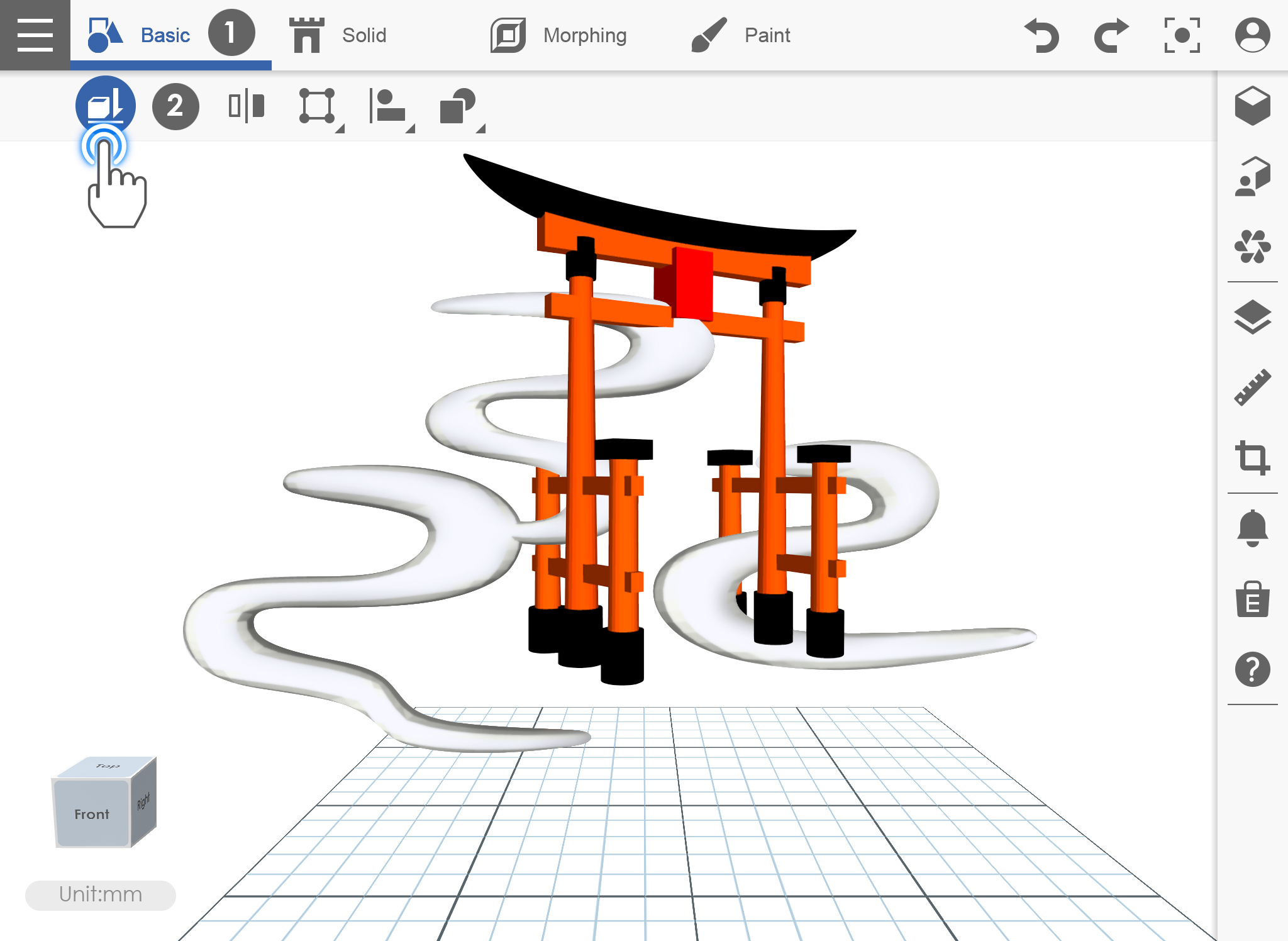
2. オブジェクトは地面に移動されます。
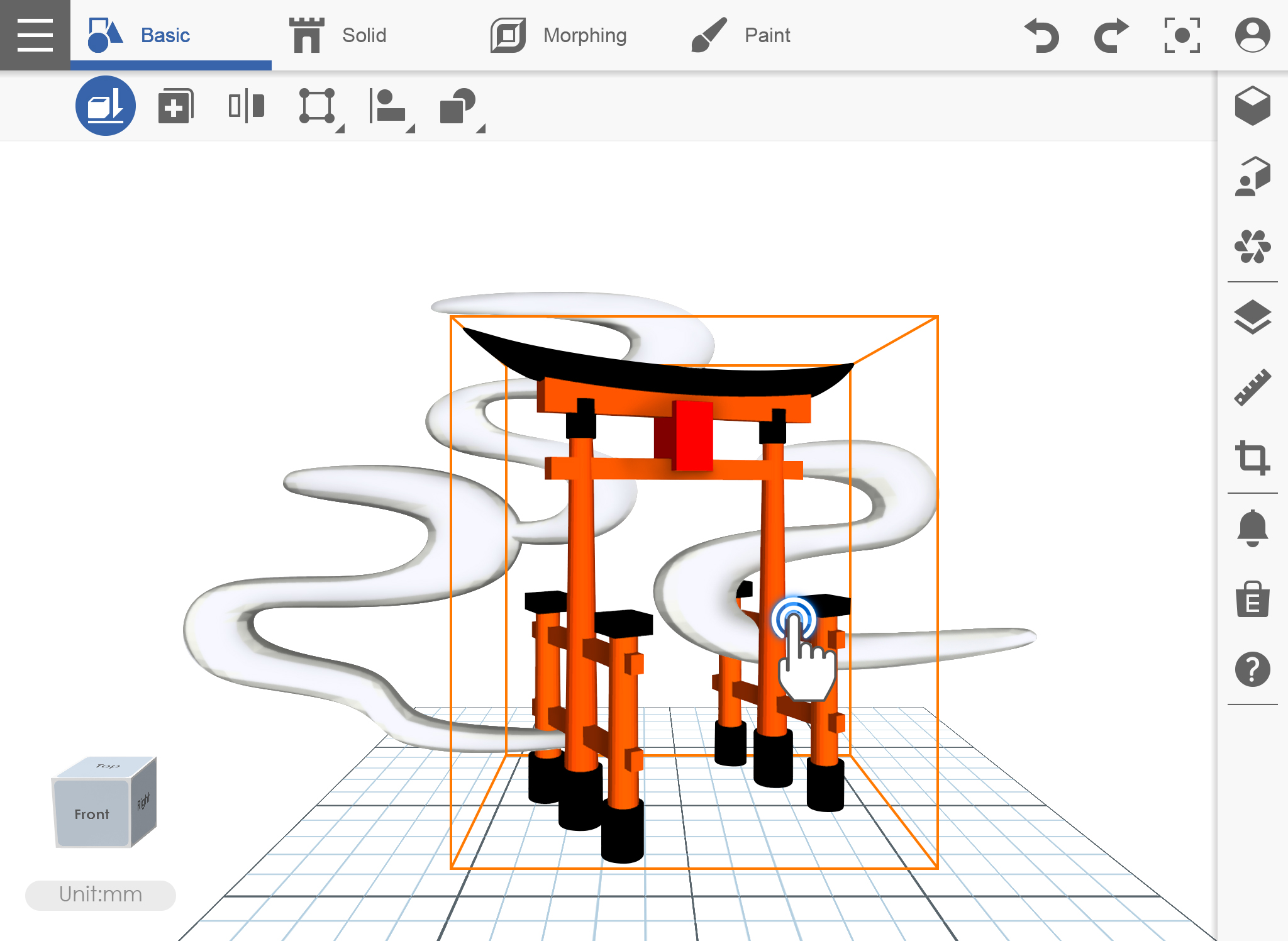
コピー Clone
コピー機能は選択されたオブジェクトをコピーする機能です。コピーした後に指を移動すると、コピーされたオブジェクトが表示されます。
1. オブジェクトロードし、コピーアイコンを選択します。
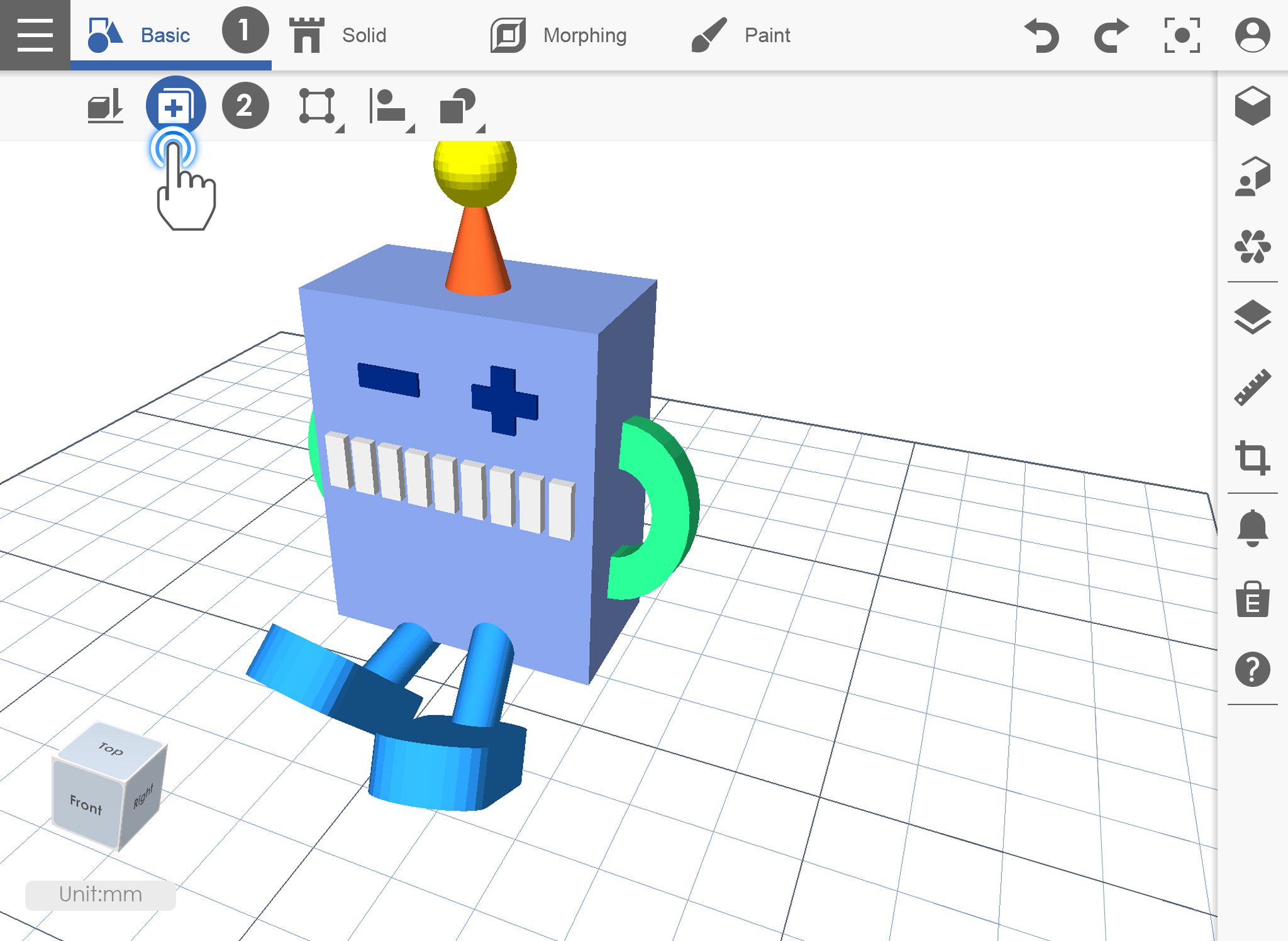
2. オブジェクトを選択します。コピーされたオブジェクトを確認する場合、移動機能を使用し、コピーされたオブジェクトを移動してください。
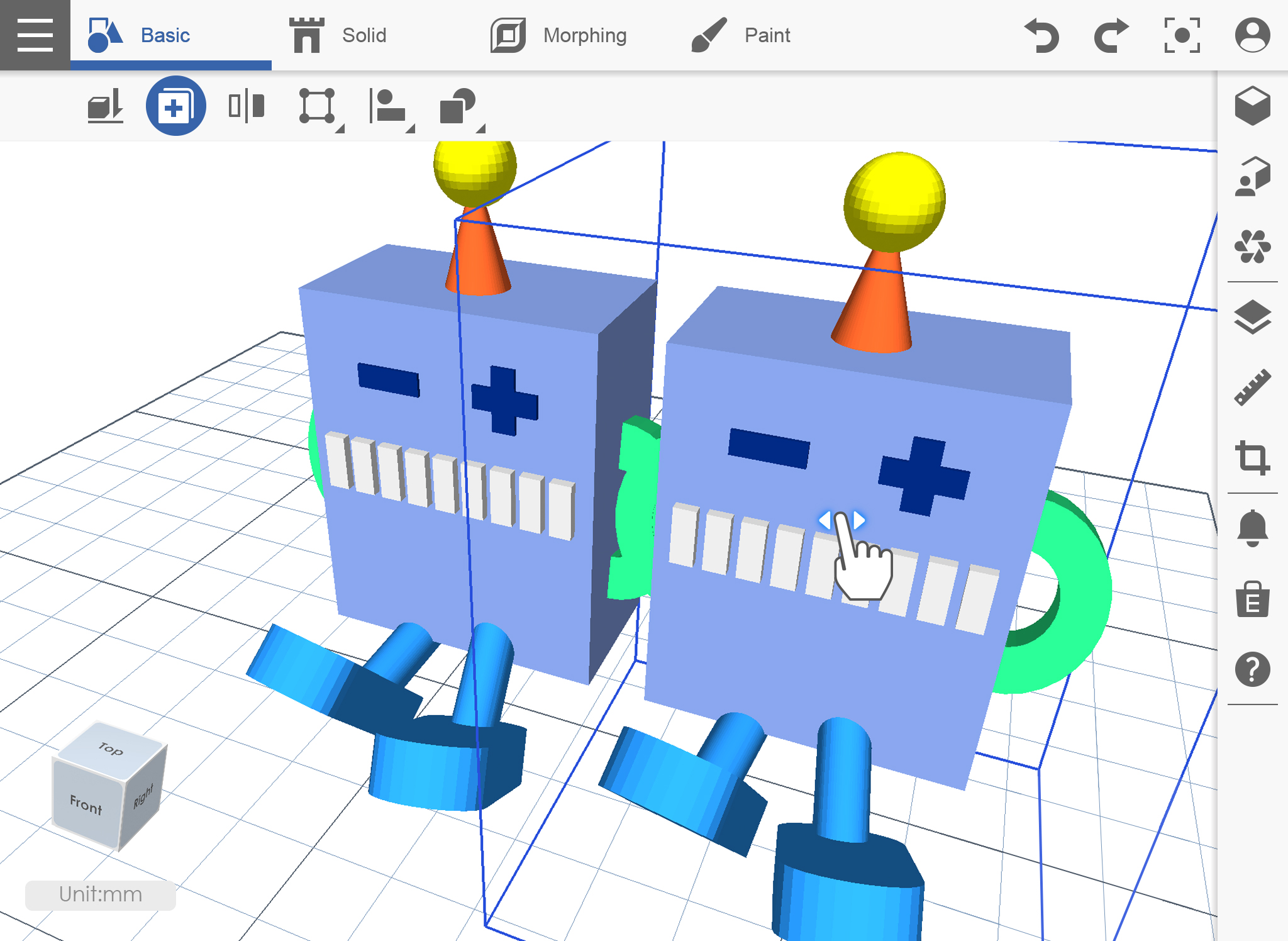
ミラー Mirror
本機能は左右対称のオブジェクトを作成する際に使用する機能です。
1. オブジェクトをインポートし、ミラーアイコンを選択します。
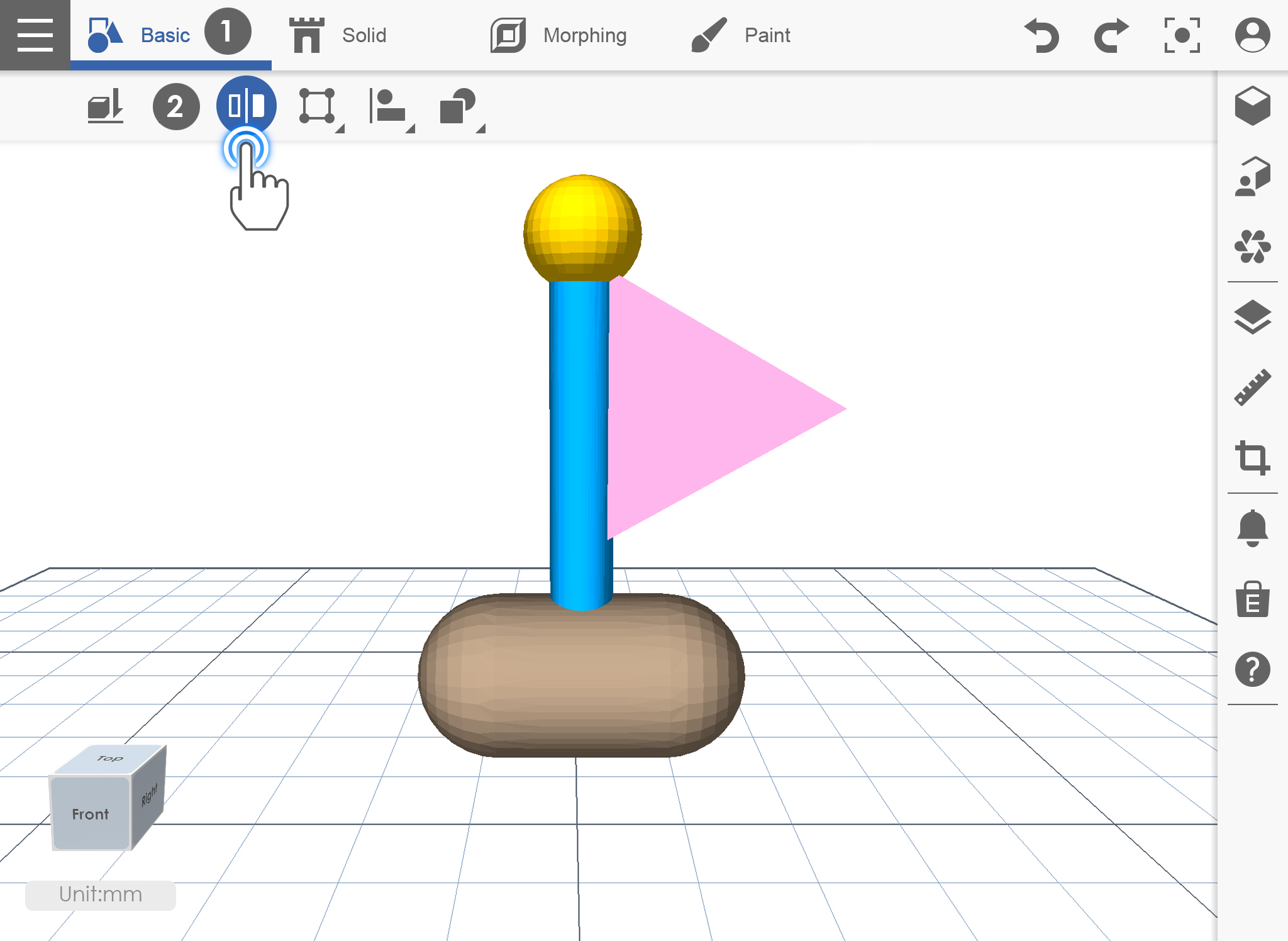
2. ミラーするオブジェクトの位置を選択します。
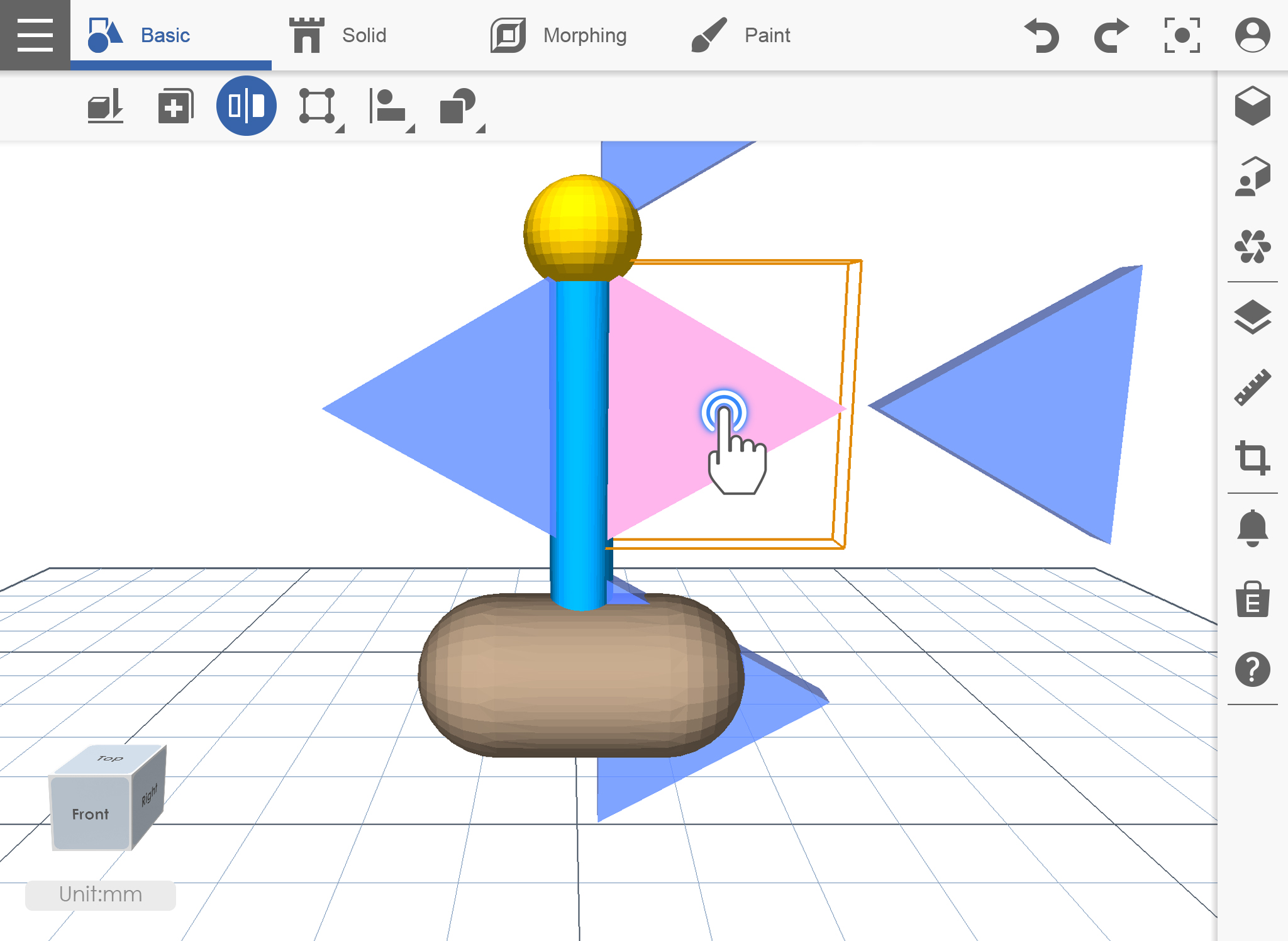
グループ化およびグループ化の解除 Group and Ungroup
グループ機能は複数のオブジェクトを一つのグループにする機能です。移動時、同じグループのものは一緒に移動されます。
グループ GROUP
1. オブジェクトをロードし、グループアイコンを選択します。
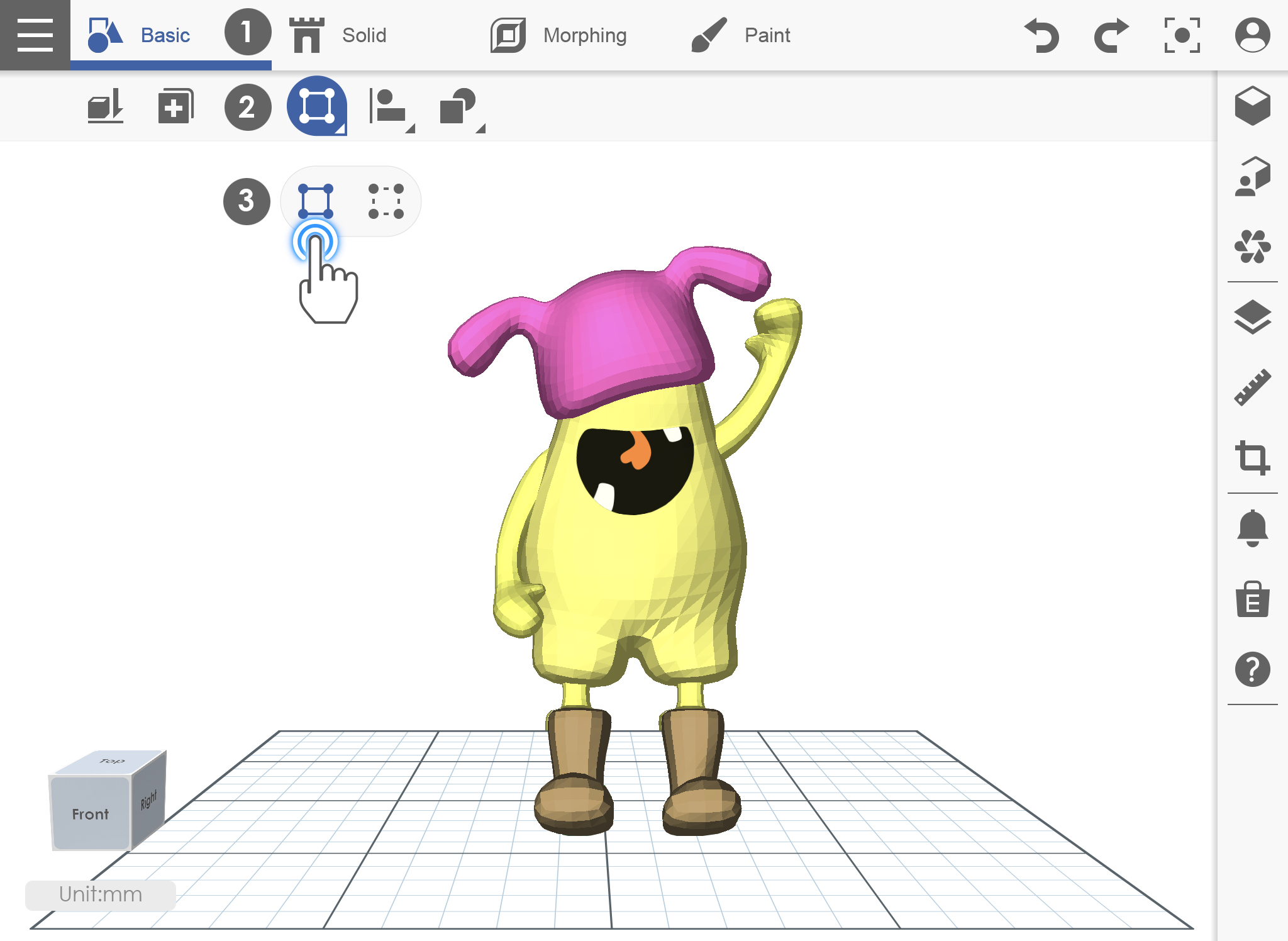
2. グループ化するオブジェクトを選択します。
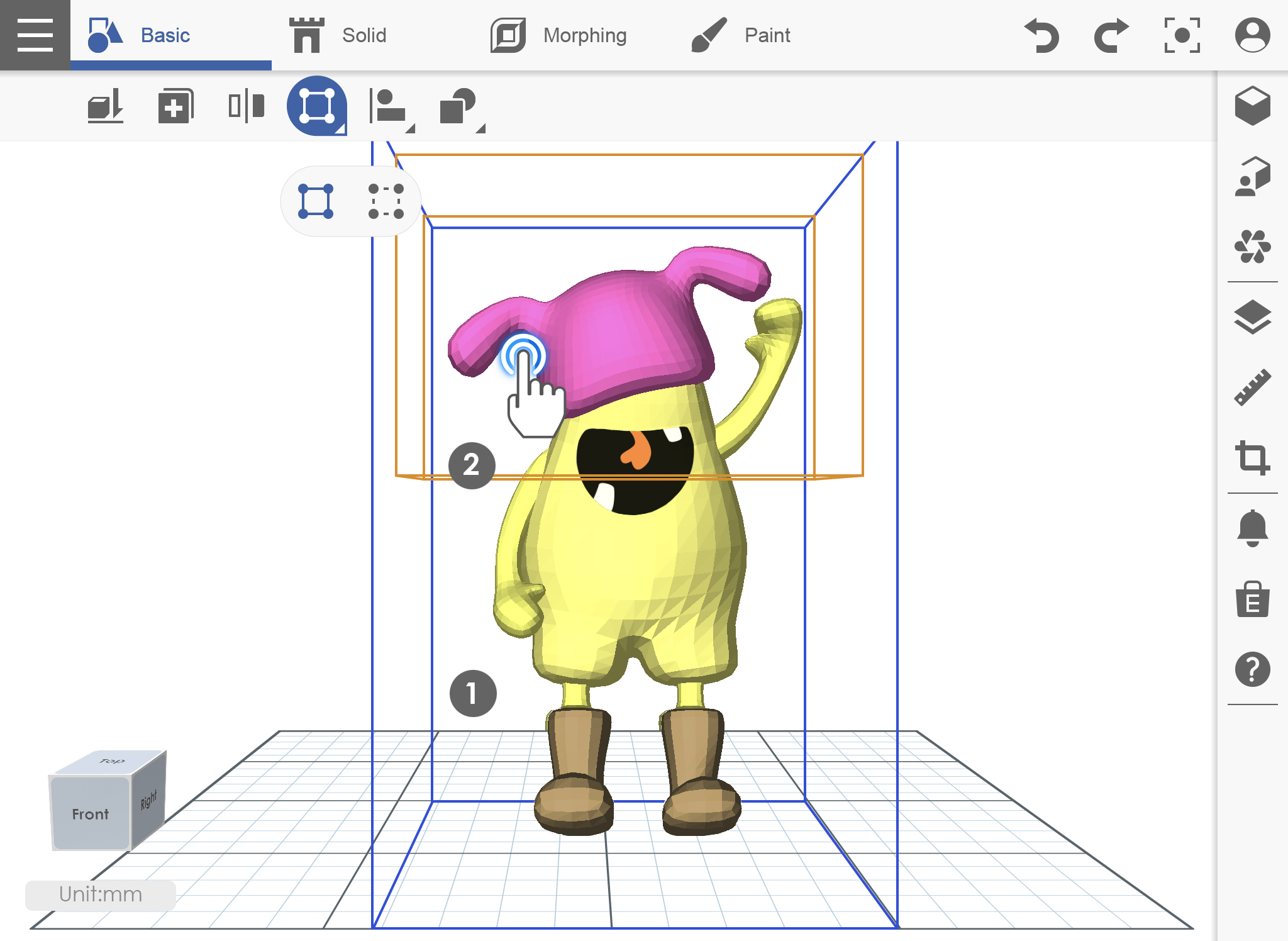
グループ化の解除 UNGROUP
1. グループ化/グループ化の解除アイコンを選択します。
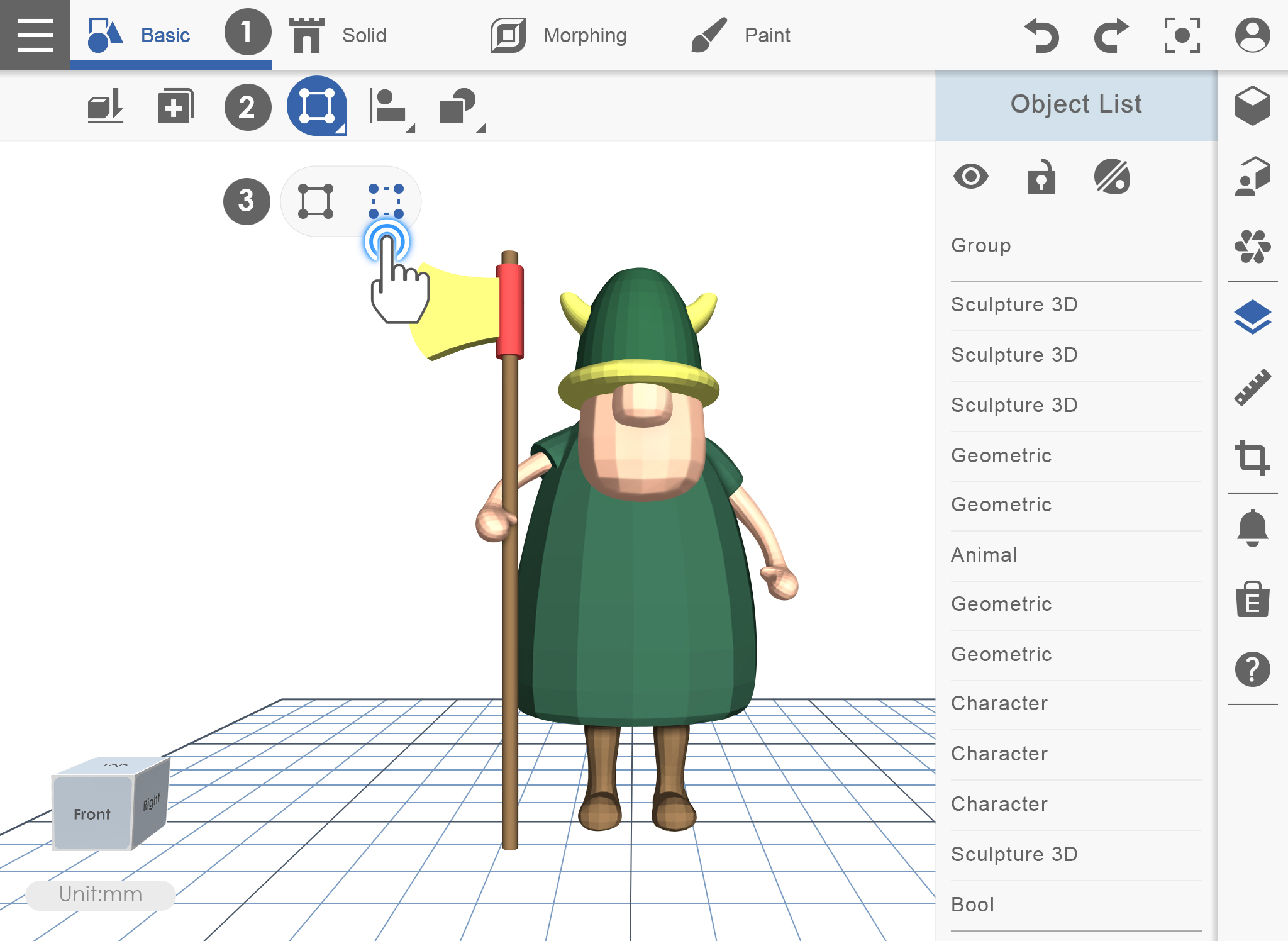
2. グループ化の解除アイコンを先着してから、解除するグループを選択します。

3. グループ化が解除されました。

揃え Align
本機能は選択したオブジェクトを選択した位置に揃う機能です。
1. 複数のオブジェクトを同じラインに揃う場合、まず揃いアイコンを選択します。
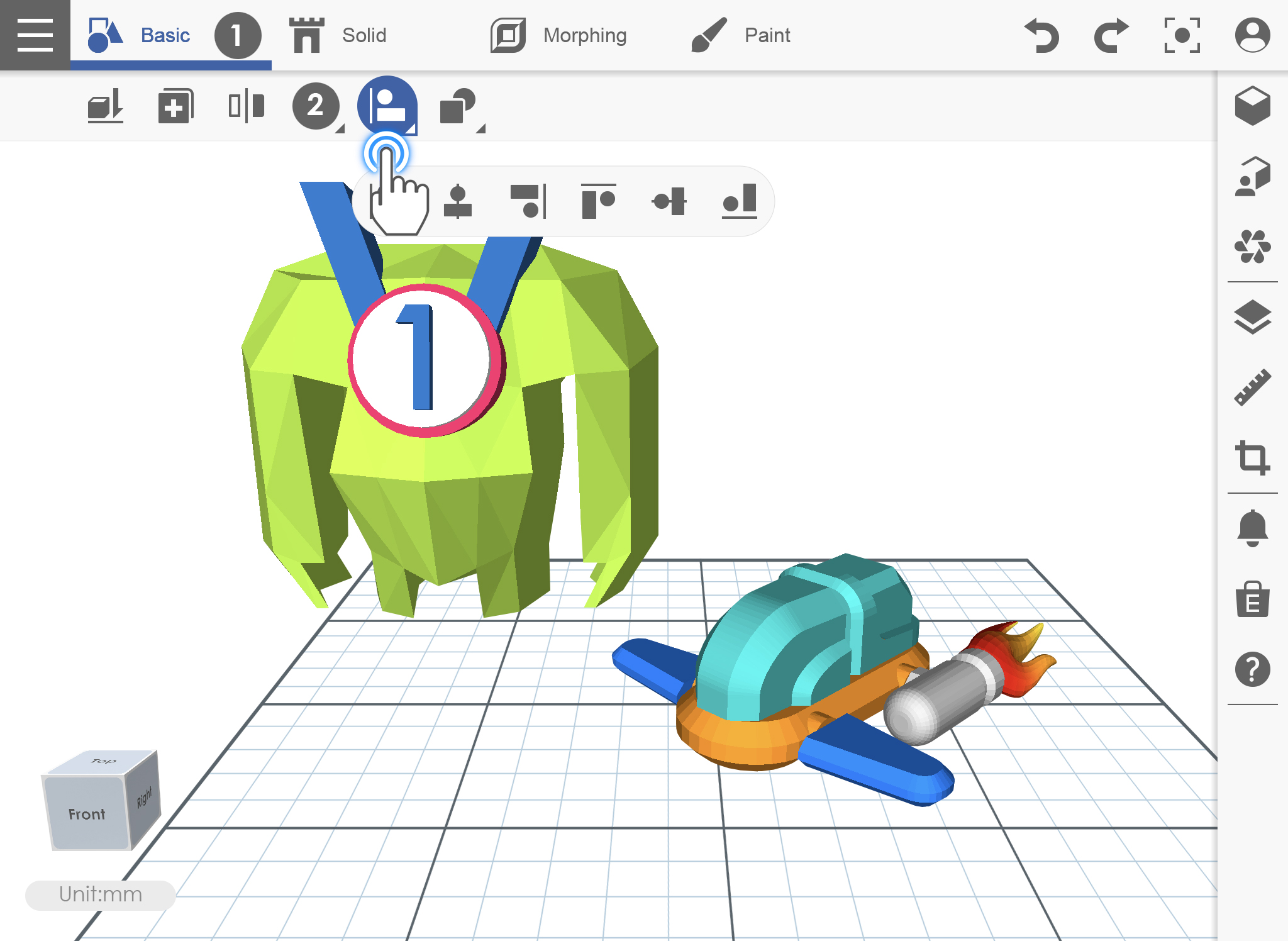
2. アイコンを選択してから、オブジェクトを選択し、揃う位置を選択します。
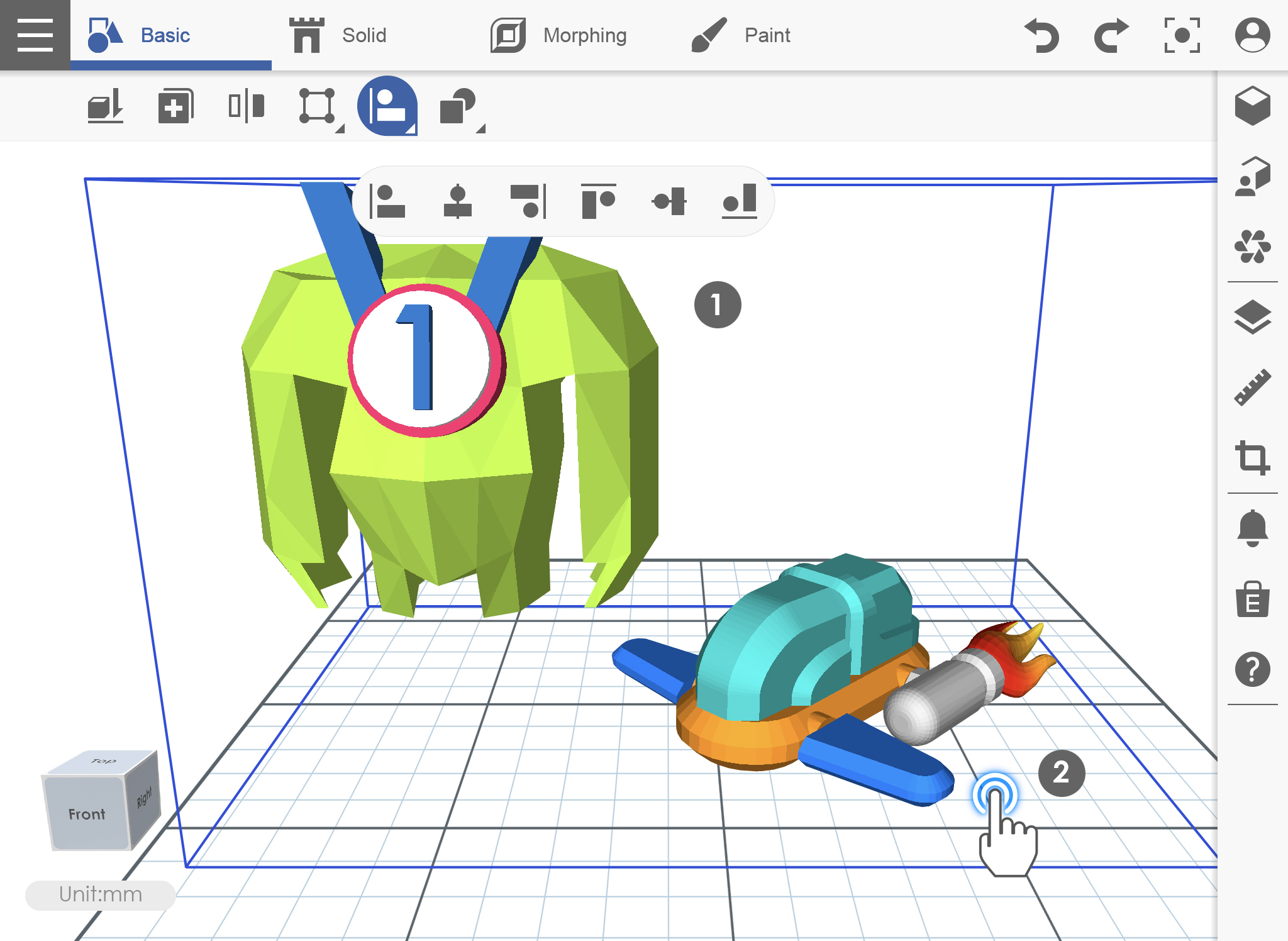
3. オブジェクトが揃われました。
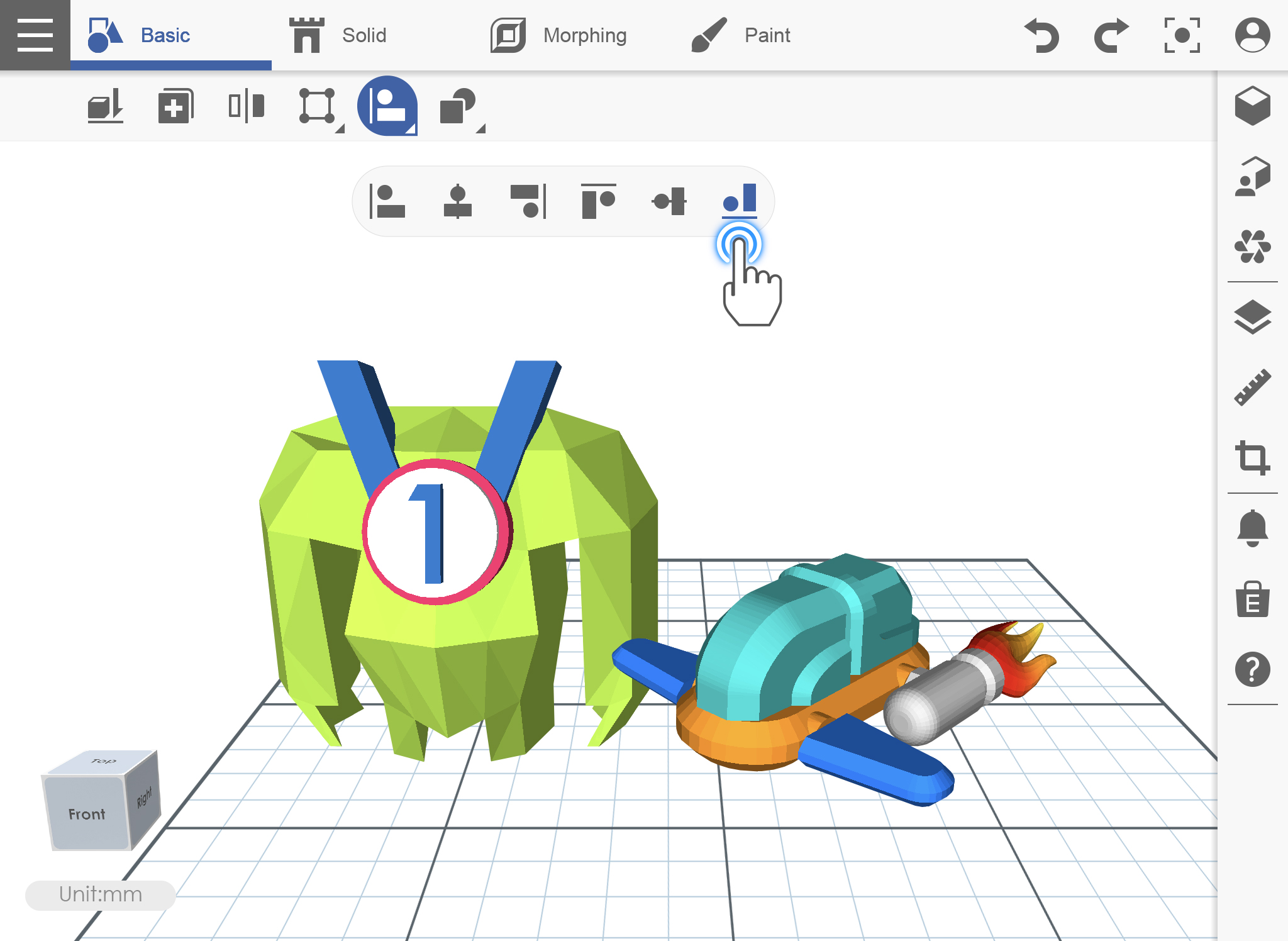
ブリン Boolean
本機能は結合、交差、サブトラクト、三つ異なる演算機能が搭載されています。オブジェクトの作成に従い、運用することができます。
結合COMBINE
1. オブジェクトを重ねてから結合アイコンを選択します。
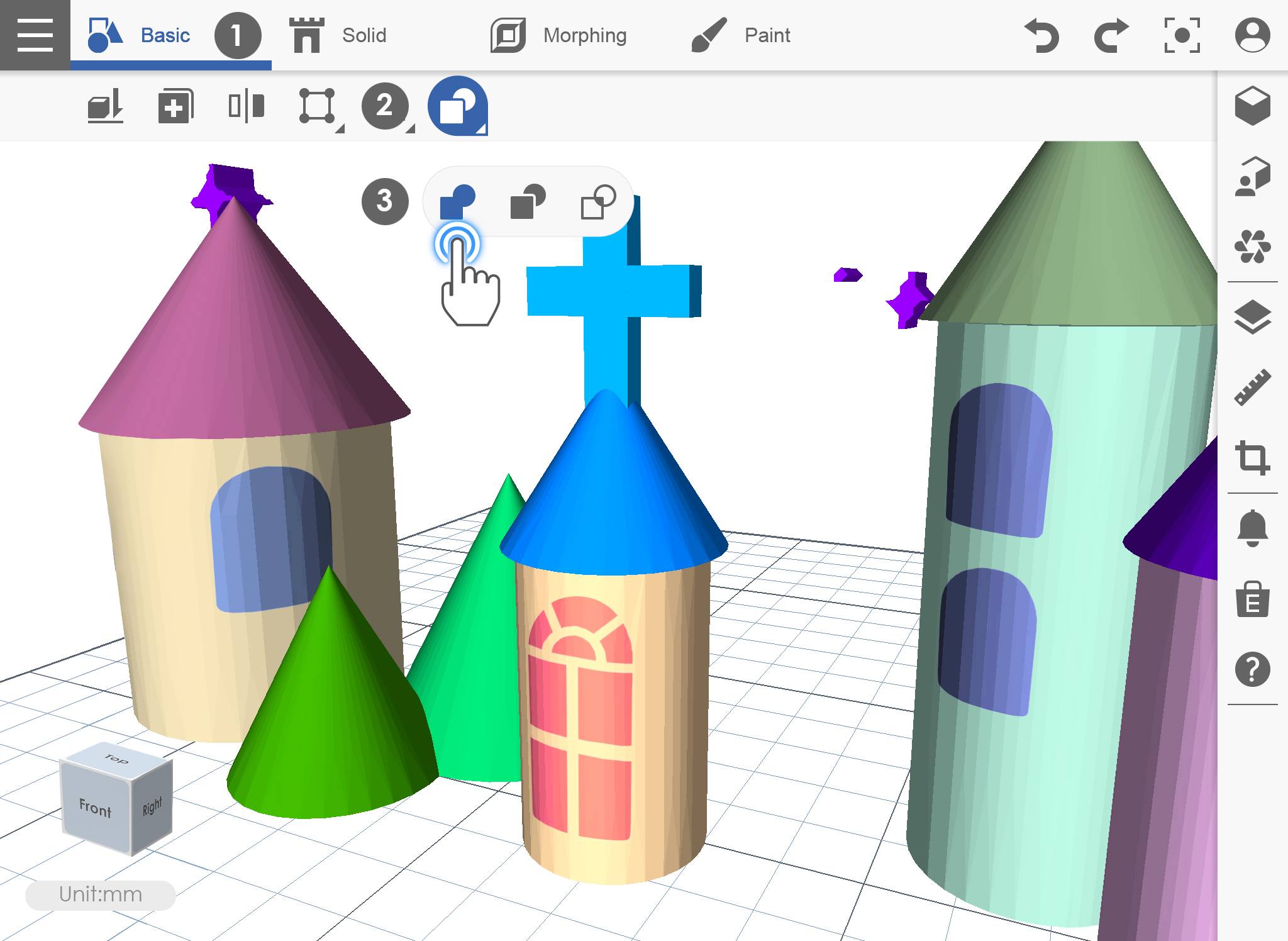
2. 結合するオブジェクトを順番に選択します。
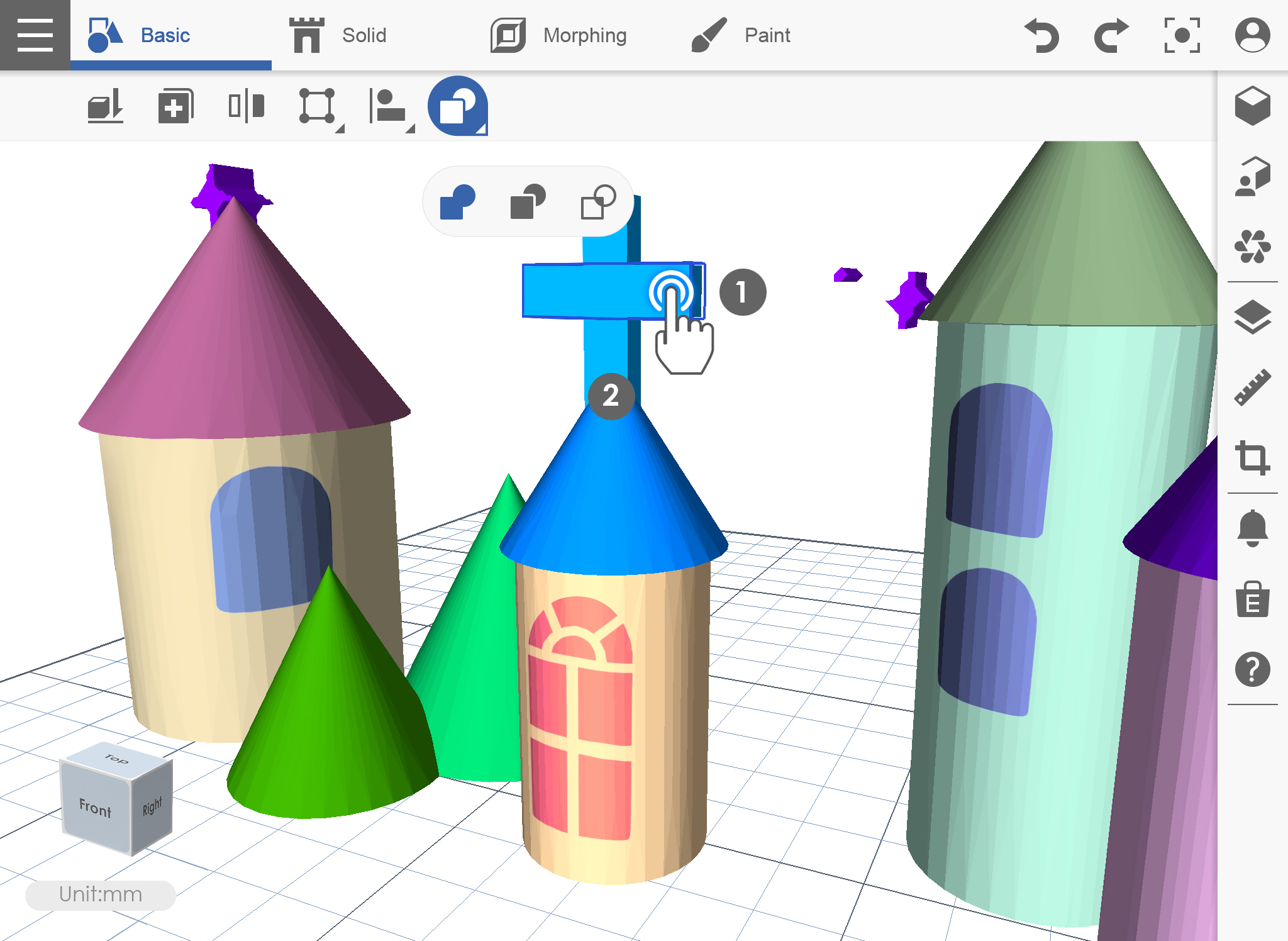
3. オブジェクトが結合されました。
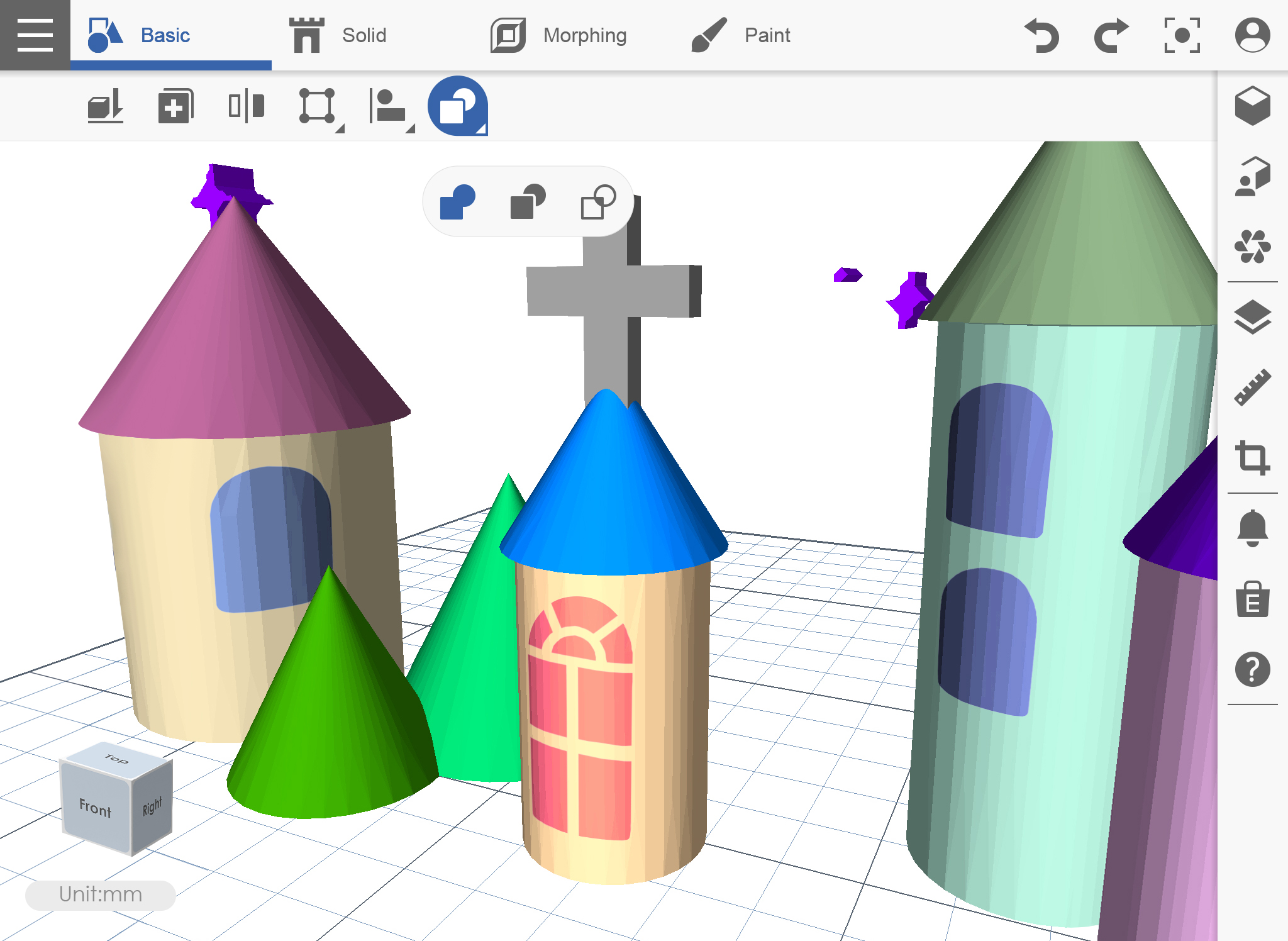
交差 INTERSECT
1. オブジェクトを重ねてから交差アイコンを選択します。
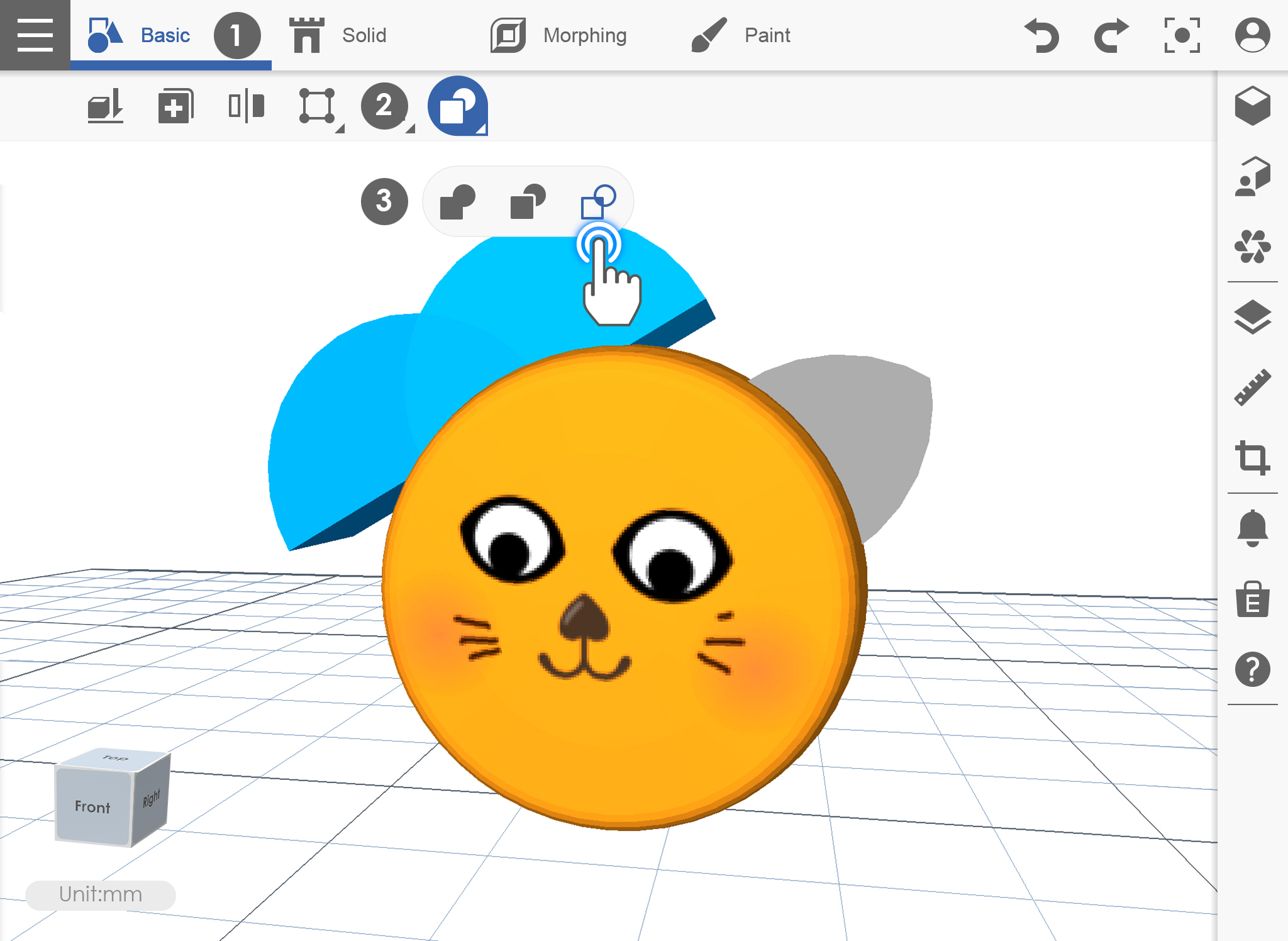
2. 交差するオブジェクトを順番に選択します。
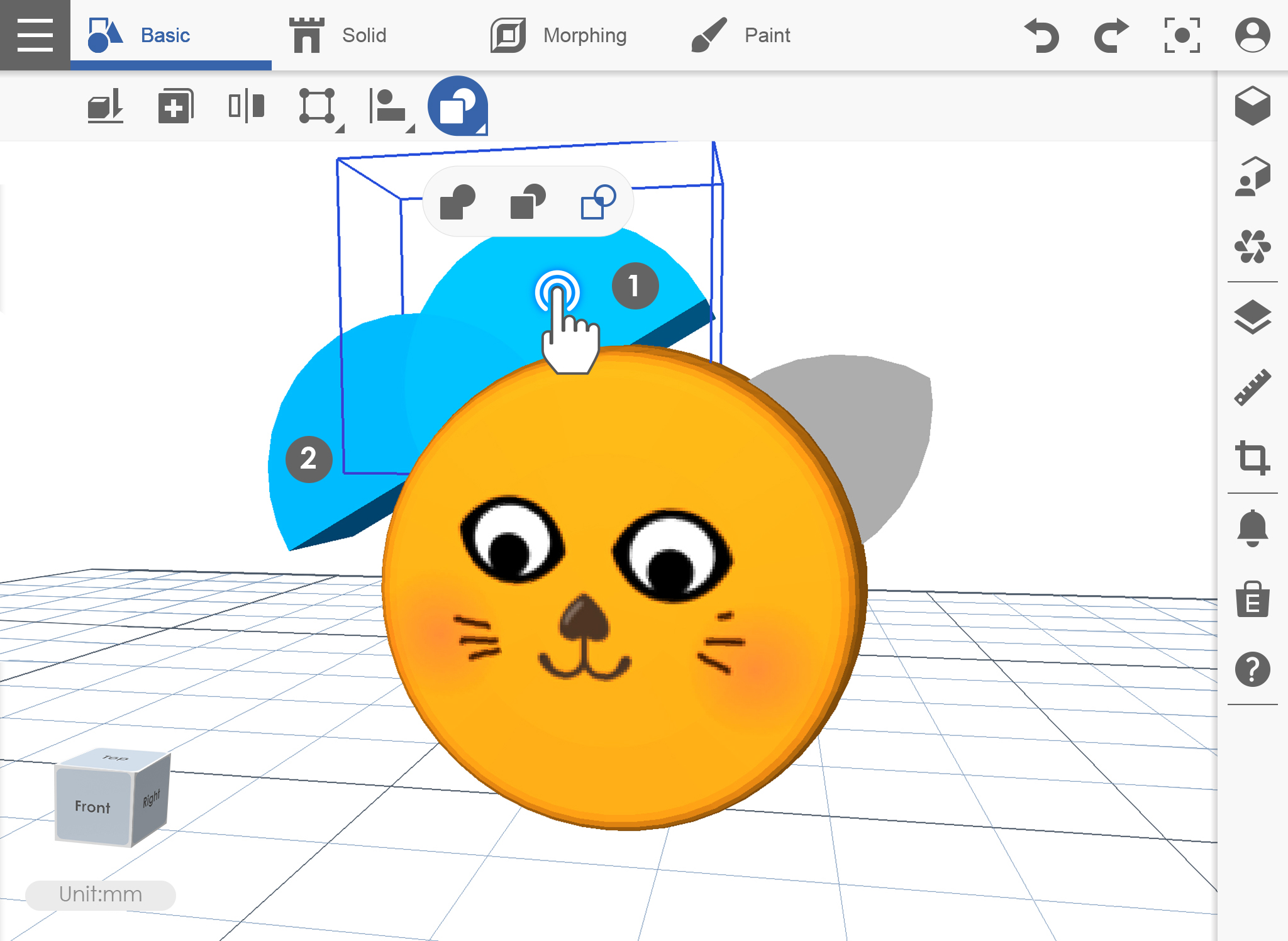
3. 交差された部分は保留されます。
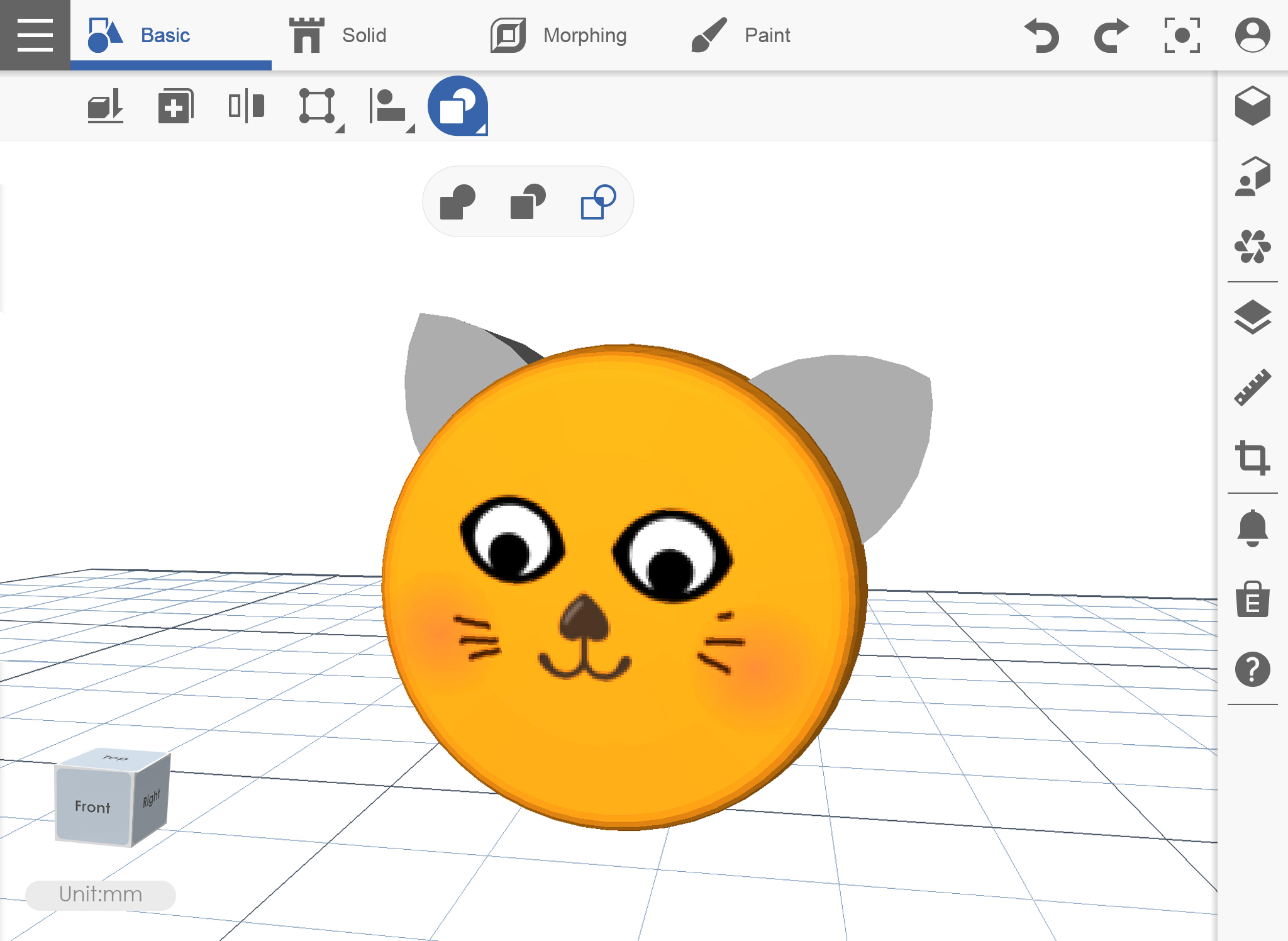
サブトラクト SUBTRACT
1. オブジェクトを重ねてから切取りアイコンを選択します。
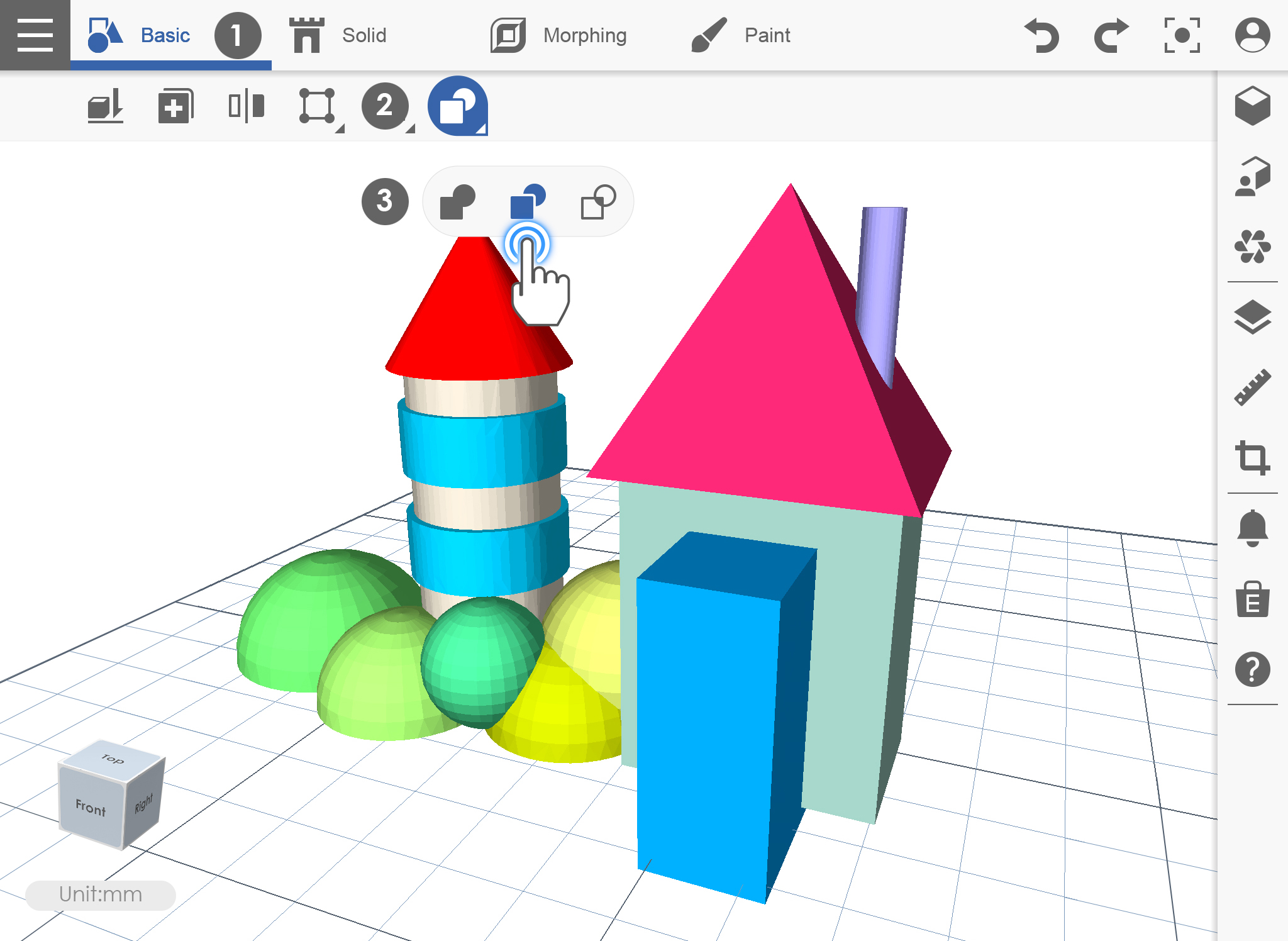
2. 保留するオブジェクト、切取るオブジェクトの順でオブジェクトを選択します。最初に選択されたオブジェクトは保留され、二つのオブジェクトが交差する箇所が切取られます。
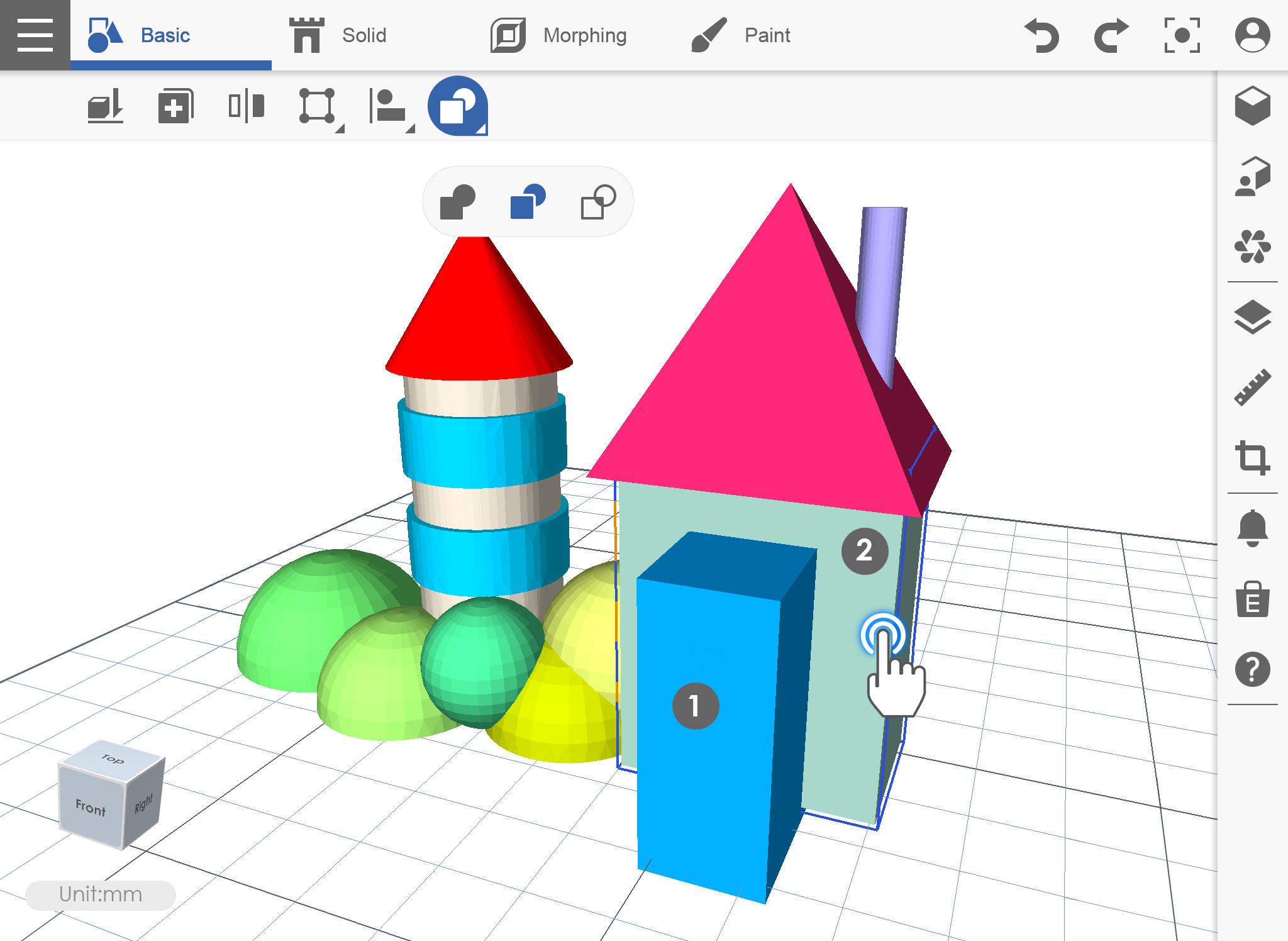
3. 最初に選択されたオブジェクトから、次に選択されたオブジェクトと の交差箇所が切り取られました。

測定 Measure
アセンブル Assemble
XYZmaker Mobileチームは、輸送用の3Dコンポーネントパッケージを提供してアセンブリとアセンブリをサポートします。
1. オブジェクトをロードし、アセンブルアイコンを選択します。
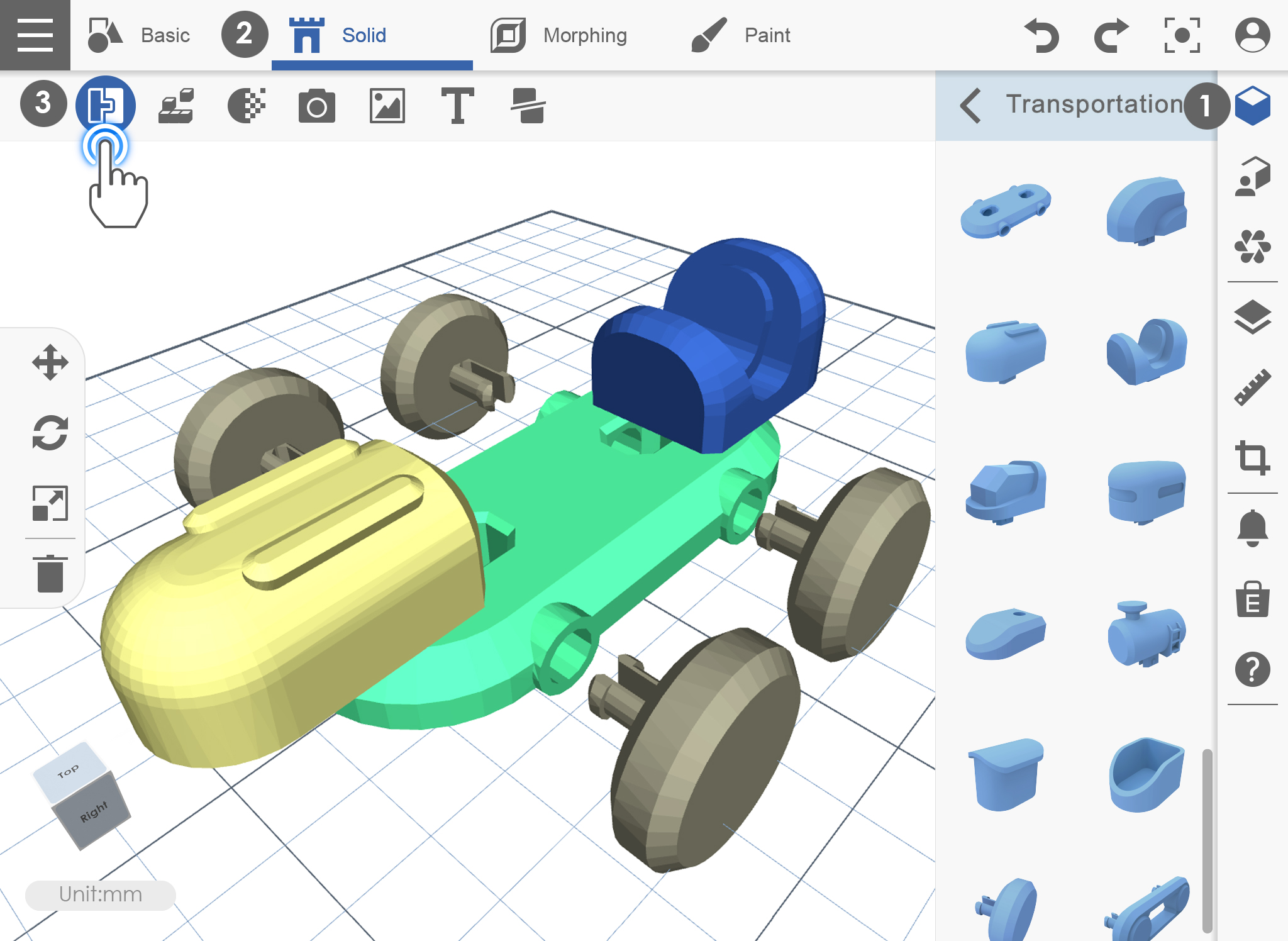
2. グループ化するオブジェクトを選択します,構成要素が組立位置の近くにある場合、モデルは自動的に結合される。
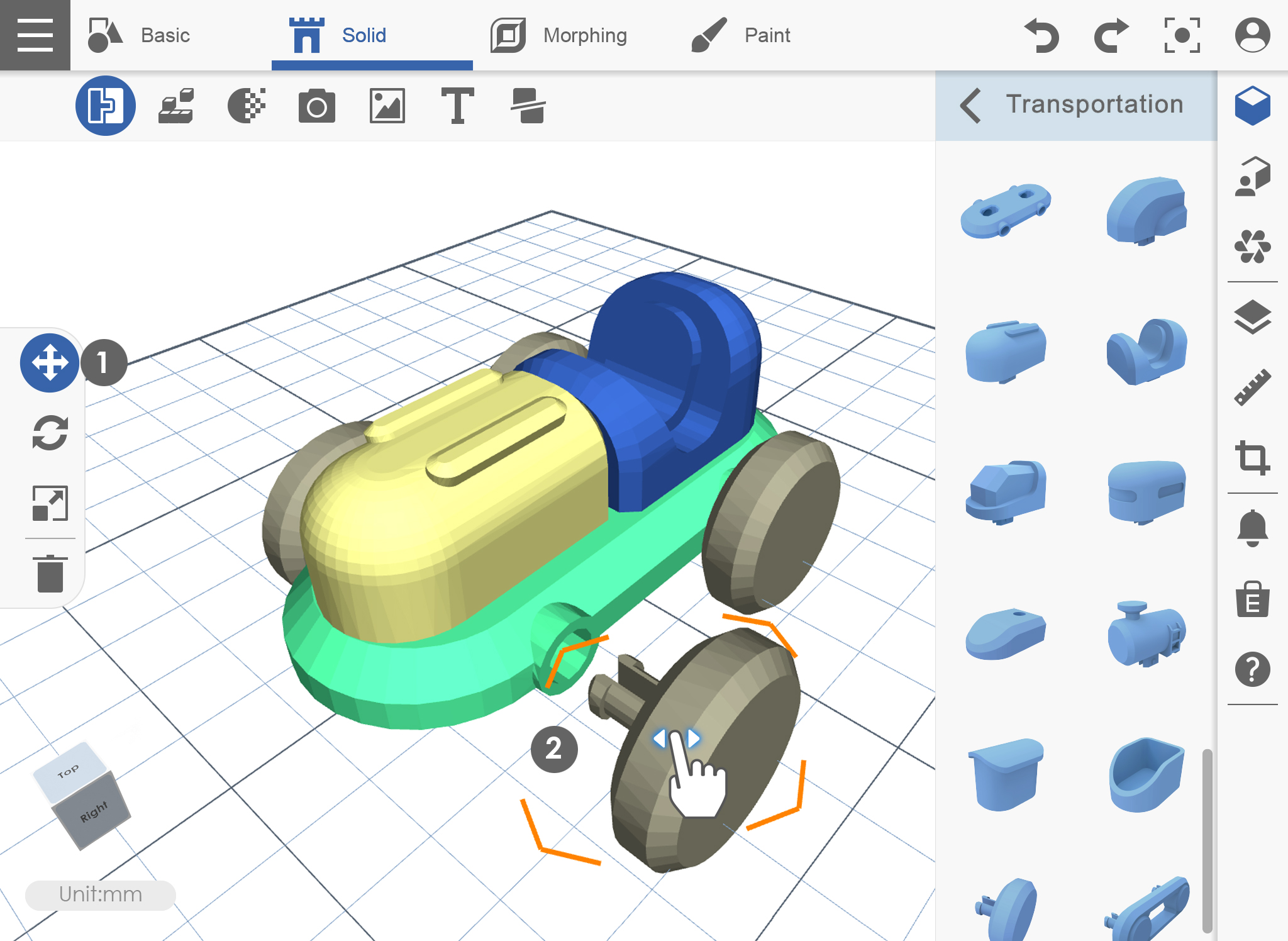
ピクセル化 Pixelate
この機能は、モデルを作成したり、モデルを3Dピクセルに変換したりするのに役立ちます。
1. ピクセル化編集を開始するには、「ピクセル化」アイコンをクリックします。
![]()
2. 正方形を作成する場所を選択すると、想像力で四角形を描くことができます。
![]()
ブロック Block
この機能は、ビルディングブロックモデルの作成または編集に役立ちま す。
3D テキスト
あなたは、あなたが望むテキストを入力することによって3Dテキストを作成することができます。
1. 3Dツールバーの「3Dテキスト」アイコンをクリックします。
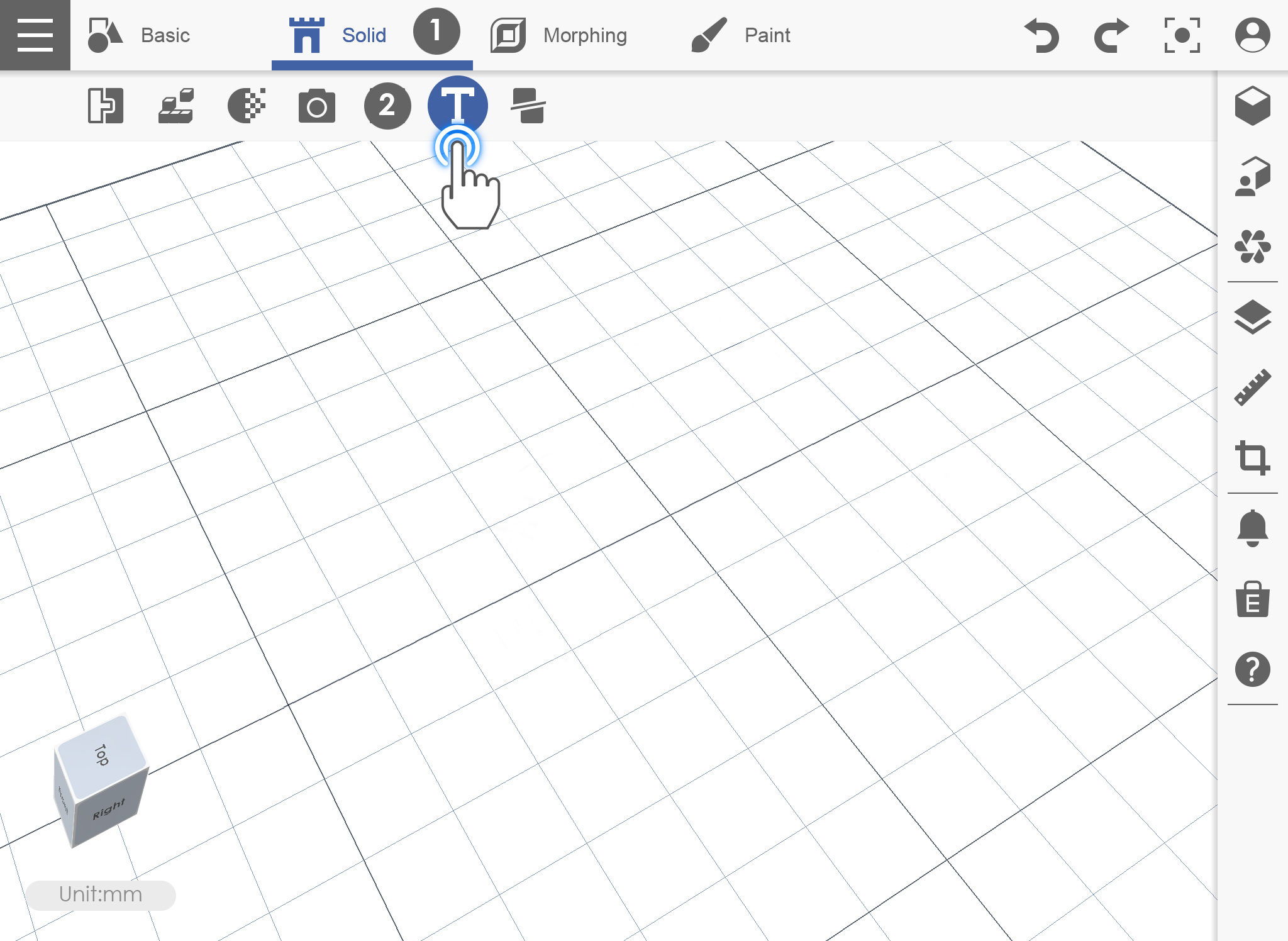
2. ポップアップウィンドウに目的のテキスト(英語の文字と数字)を入 力し、「確認」をクリックします。

3. 入力したテキストがワークベンチに追加されました。
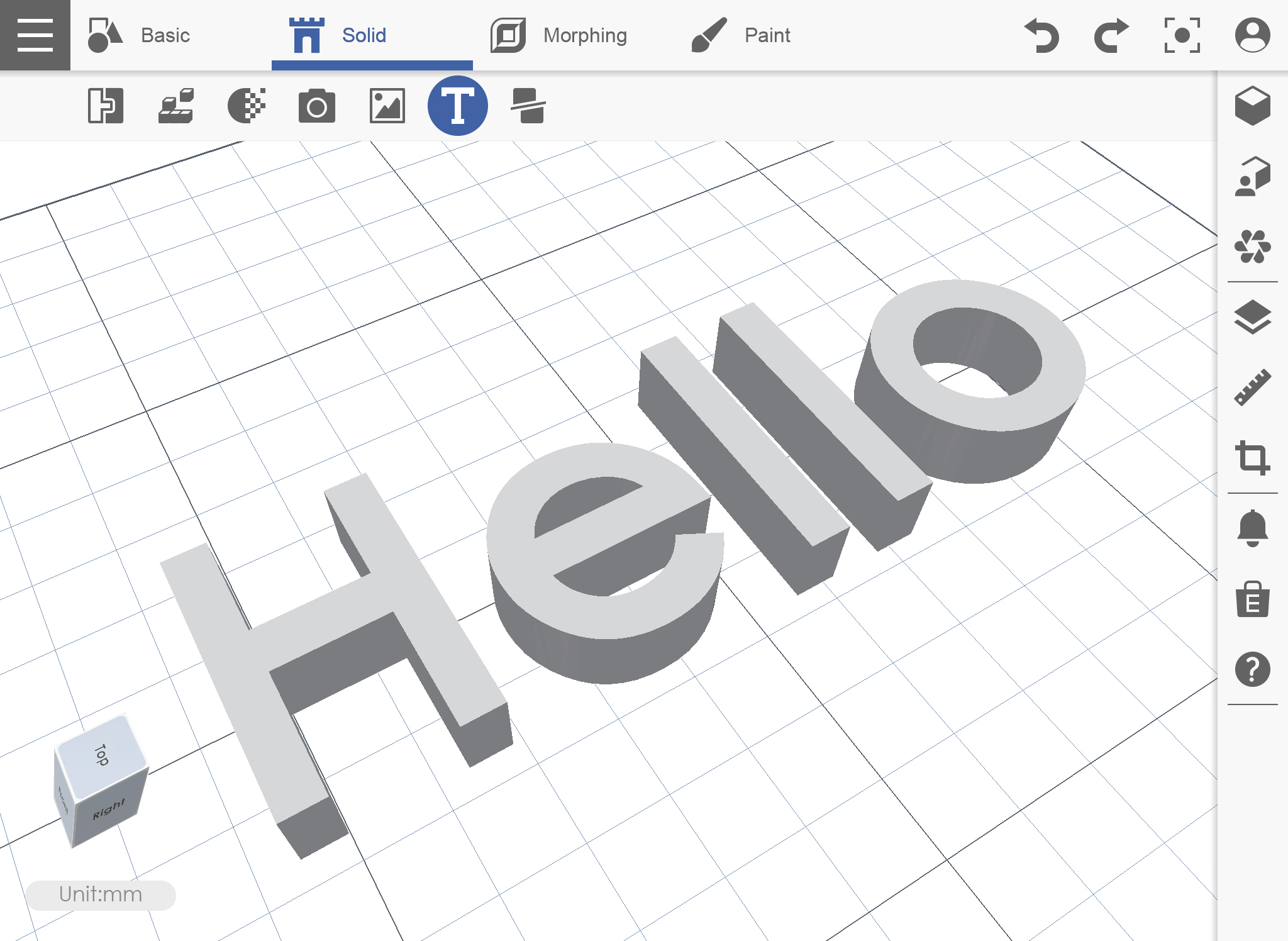
製図版-カメラ Camera
本機能は写真を立体化する機能です。
1. 「カメラ」を選択し、カメラを起動します。
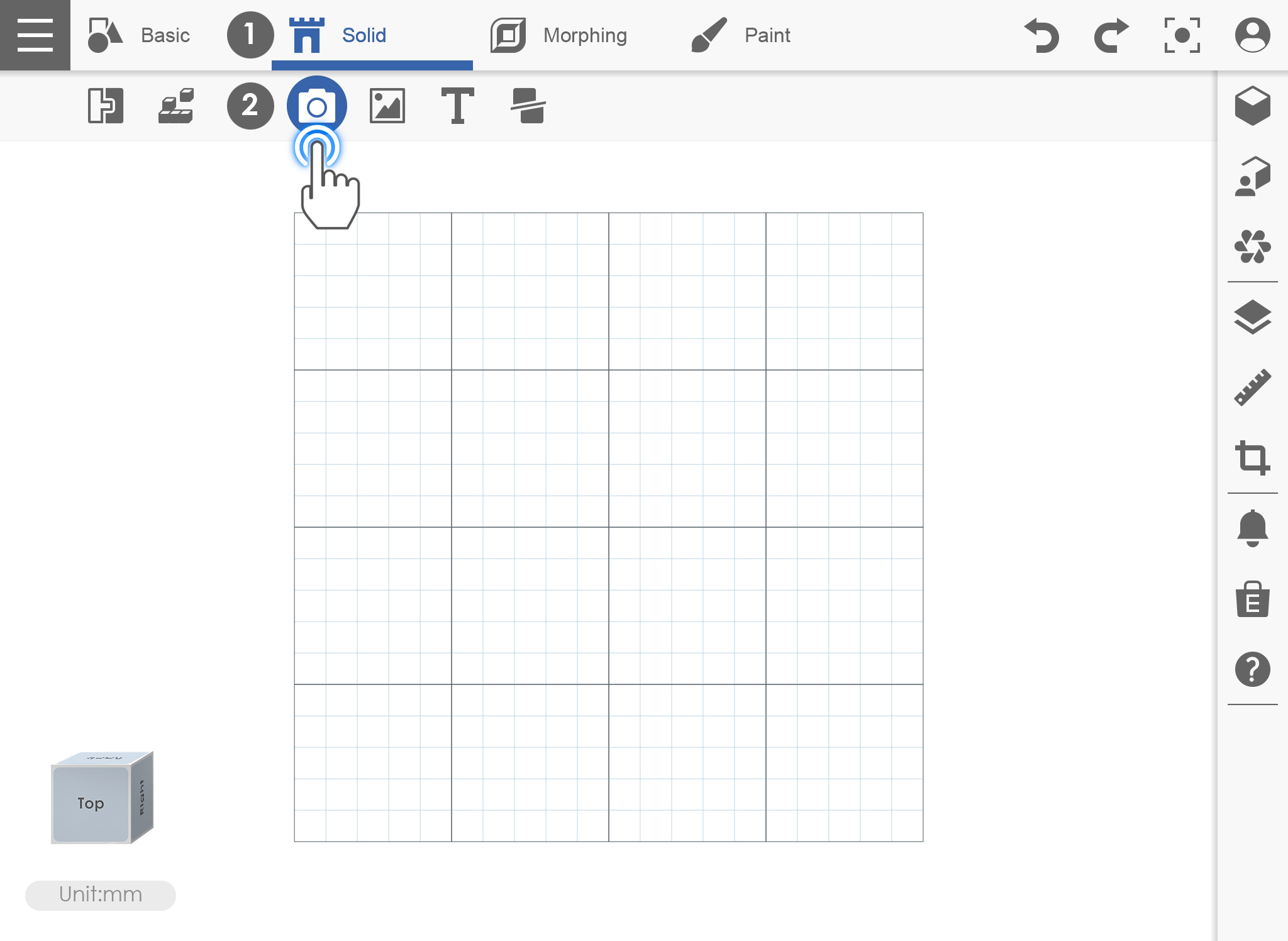
2. 立体化するものを撮影します。

3. 立体化するパラメーターを設定します。面、階段状また滑らかーズを選択可能です。
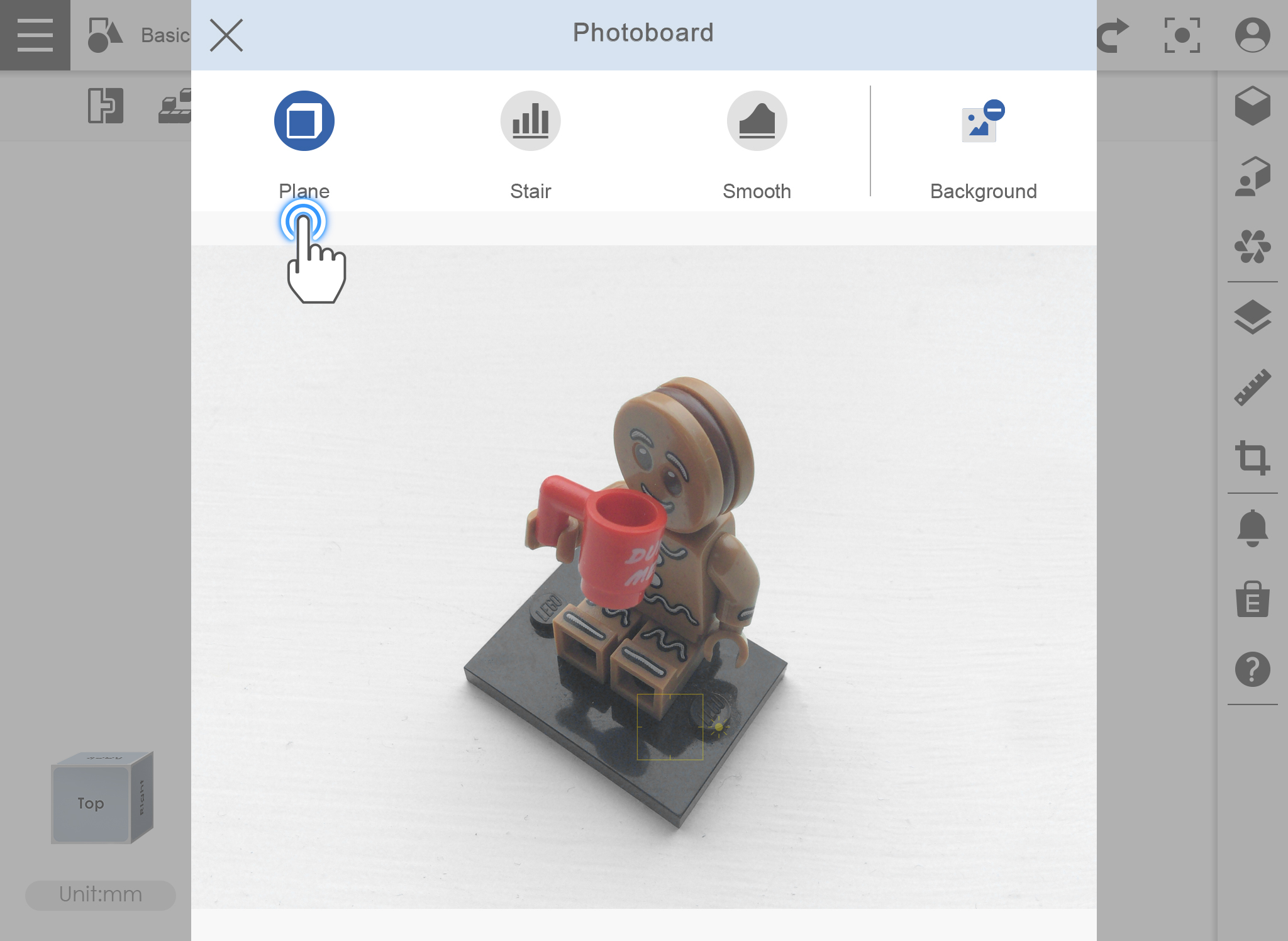
4. ここで平面を例として紹介します。
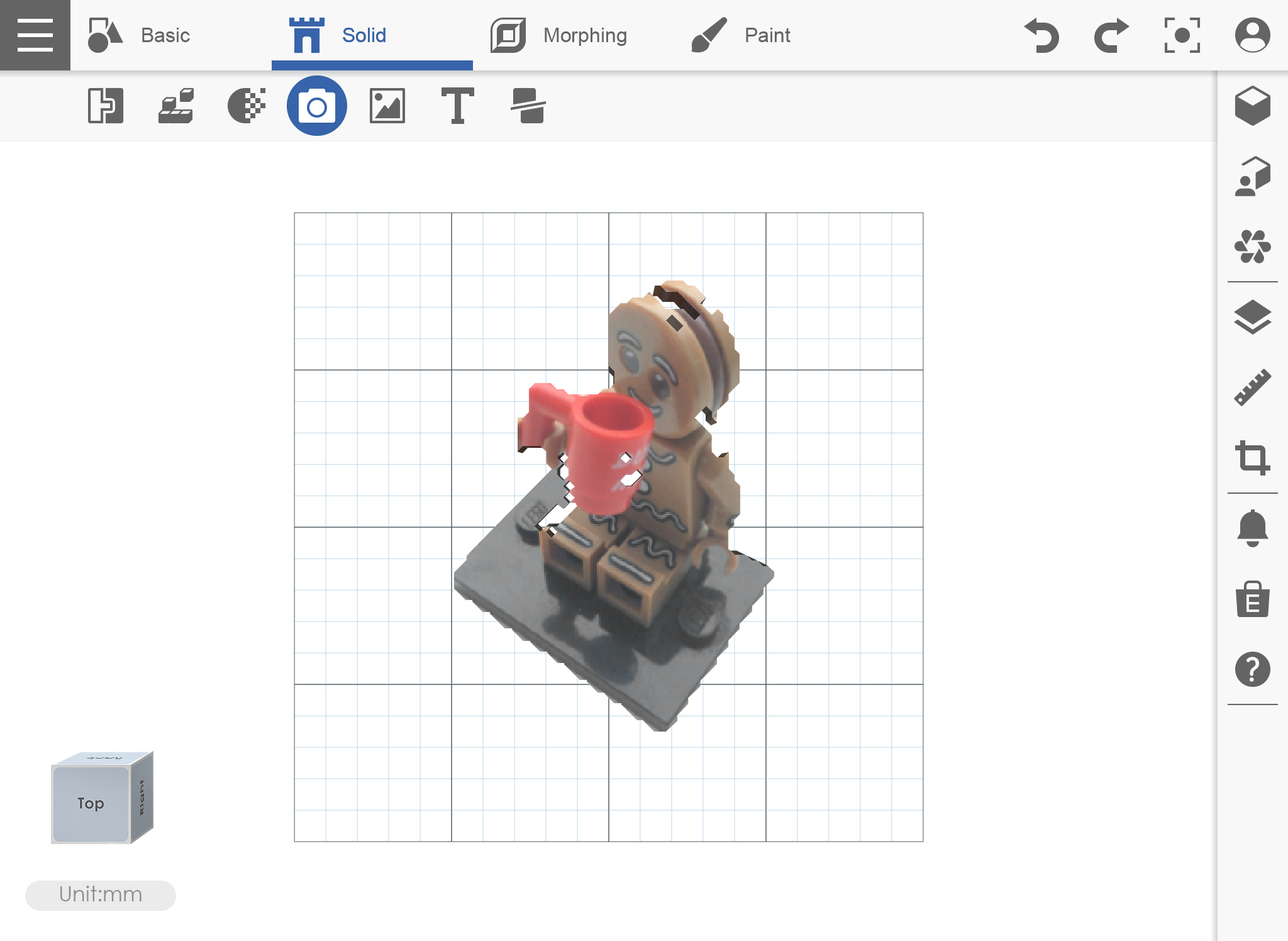
画像ツールバー-画像 Image
本機能はデバイスに保存された画像を立体化することができます。
1. 画像」アイコンを選択します。
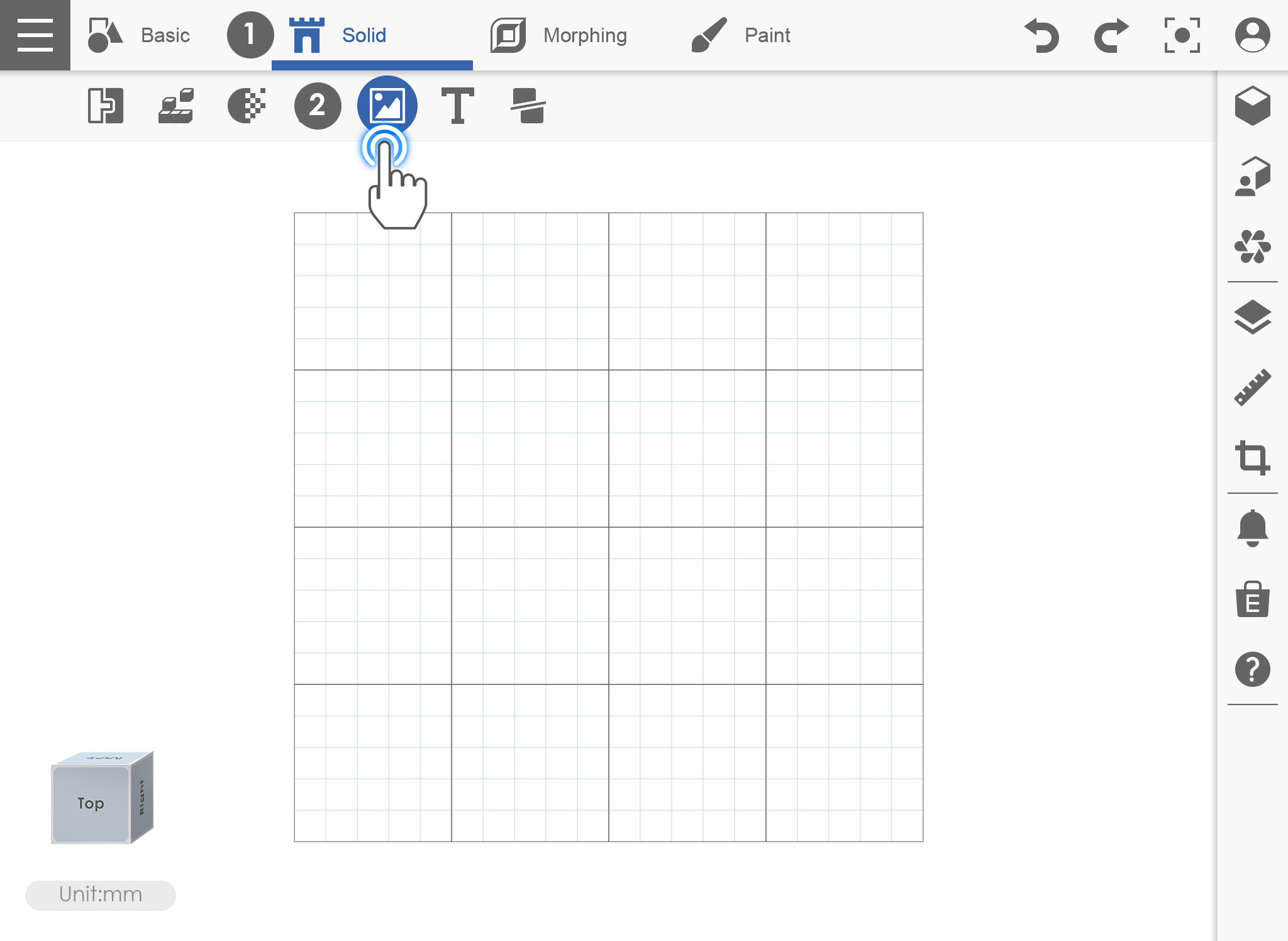
2. 立体化する画像を選択します。
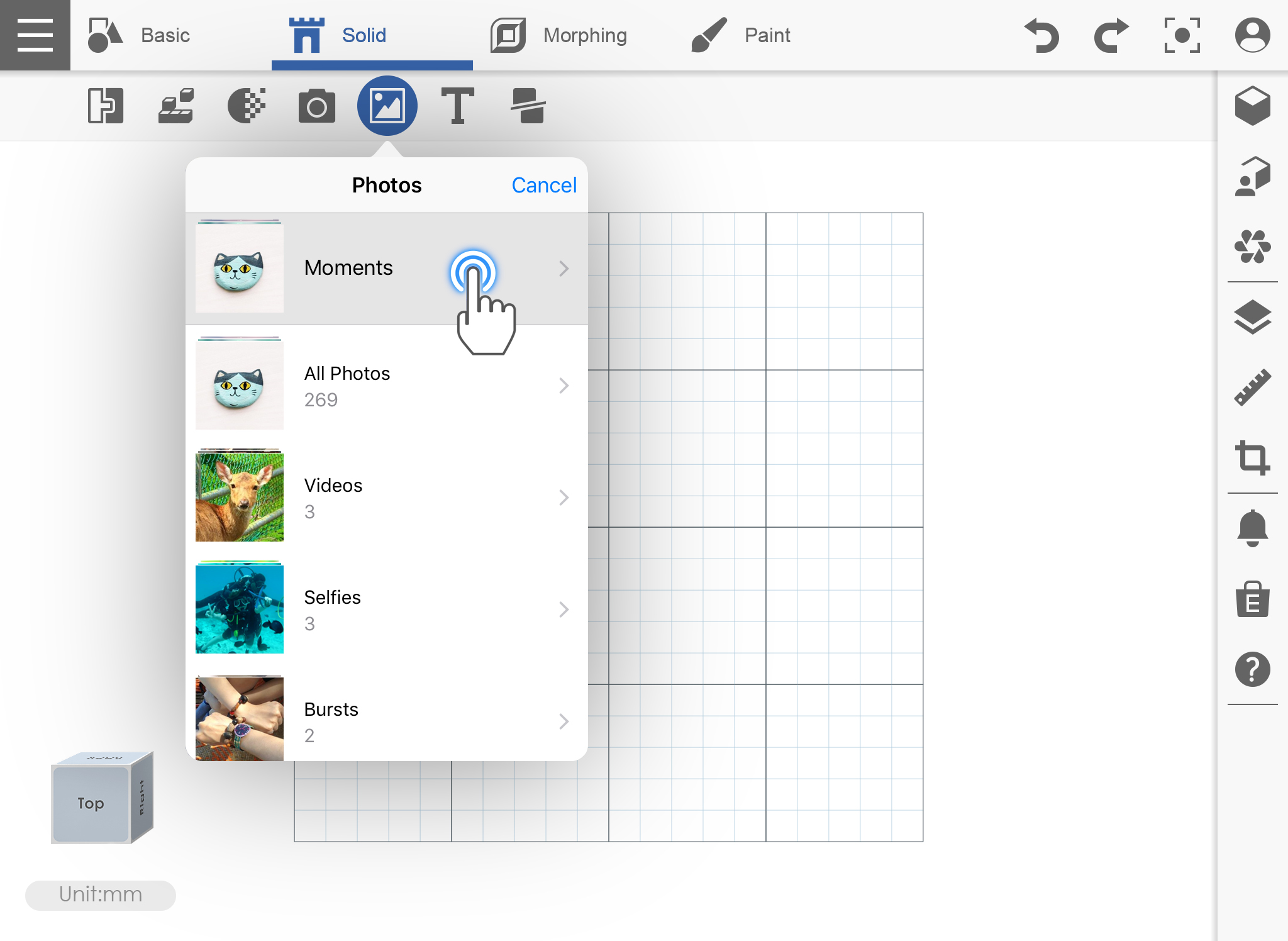
3. 立体化するパラメーターを設定します。面、階段状また滑らかーズを選択可能です。
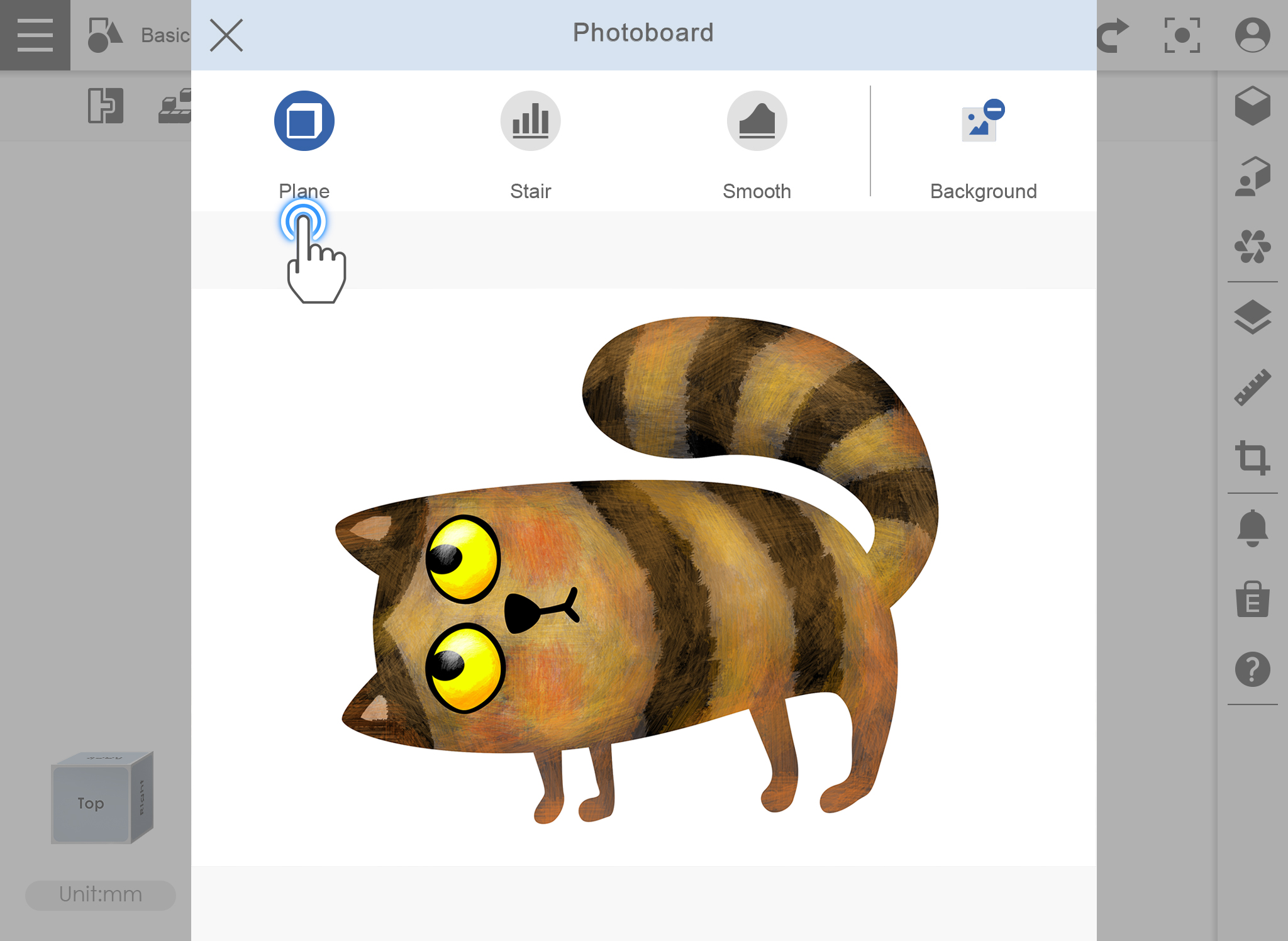
4. 立体化画像がエクスポートされます。
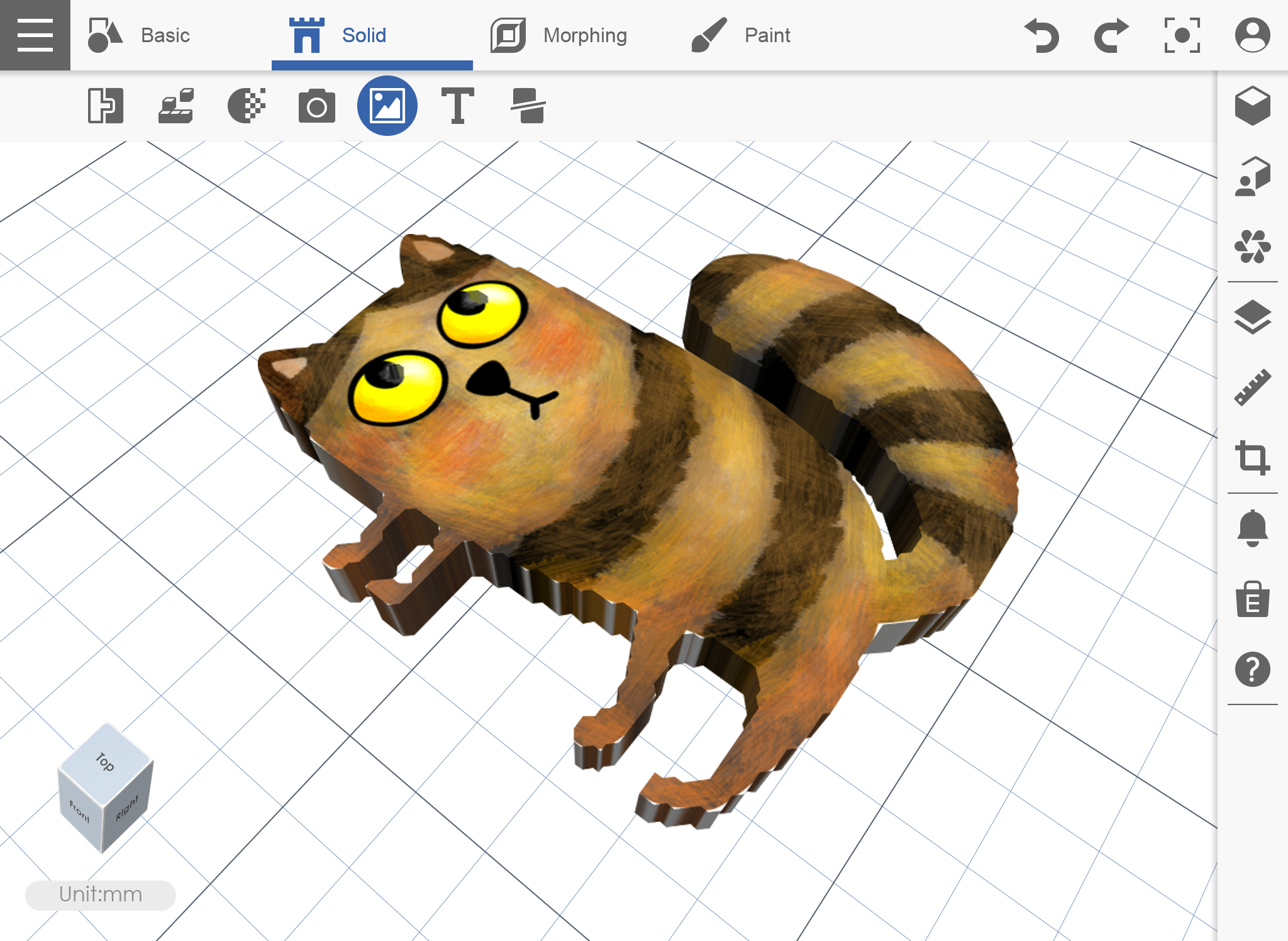
分割 Split
モデルを選択し、分割するモデルに線を引く。
エッチ Etch
2D 原稿
シェイプセクションで2D平面上にスケッチを描くことができます。
1. 單擊“モーフィング”(Morphine) >“2D原稿”(2D Sketch) アイコンをクリックして、2Dスケッチ機能を入力します。
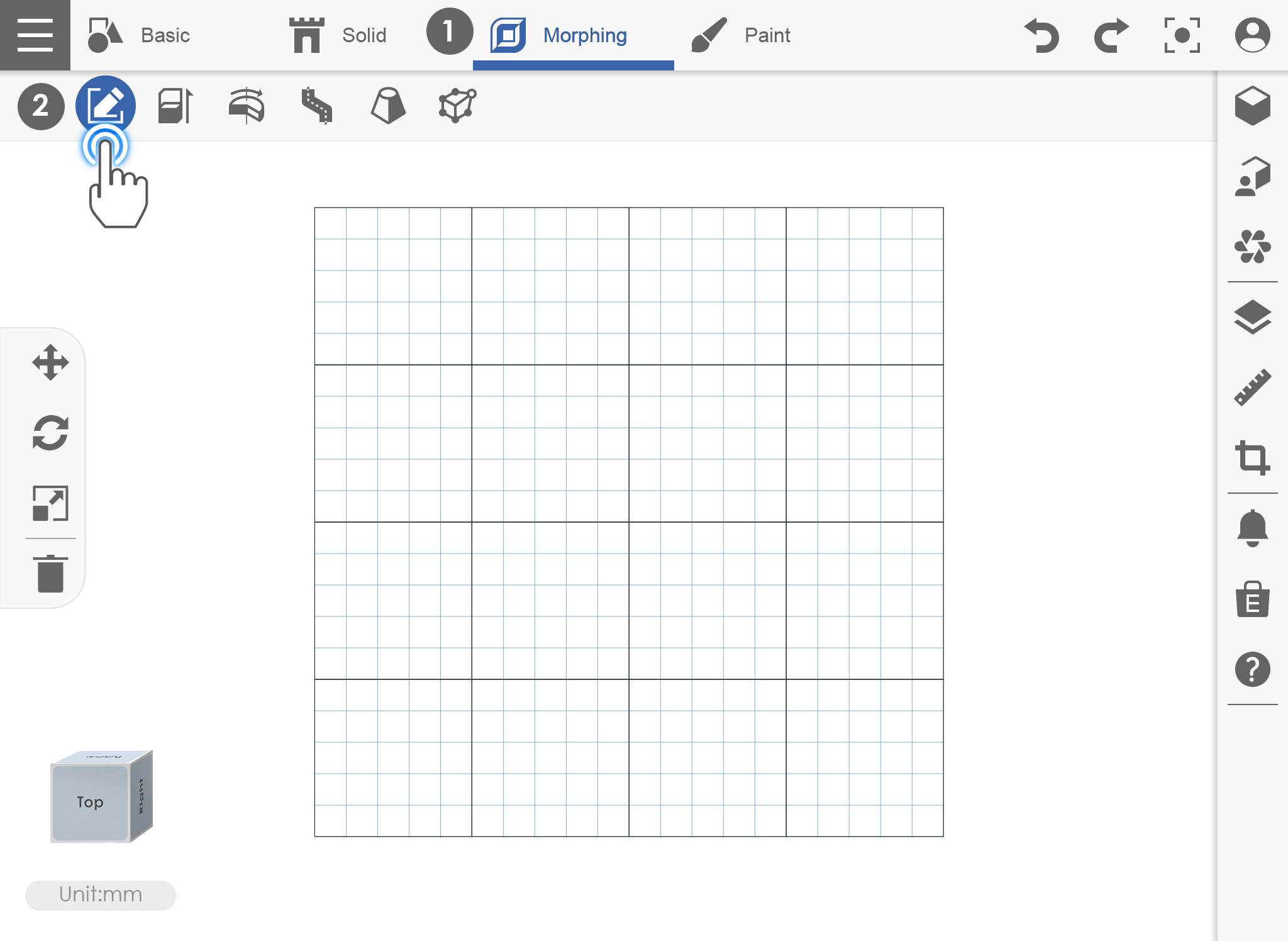
2. 3Dモデルを伸ばし、モデルの平面に描画する図形を選択します。
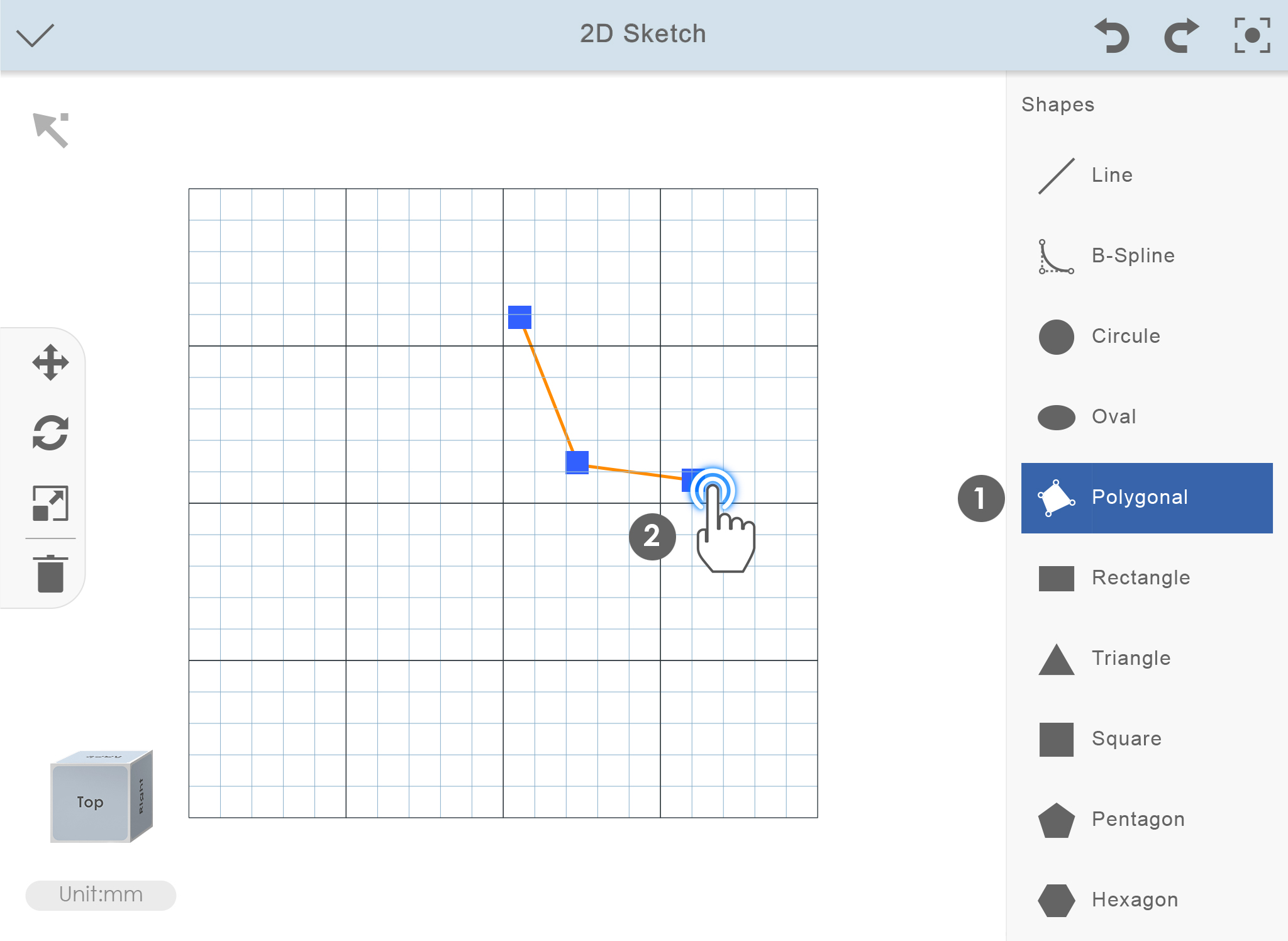
3. [√]をクリックしてスケッチを確定します。
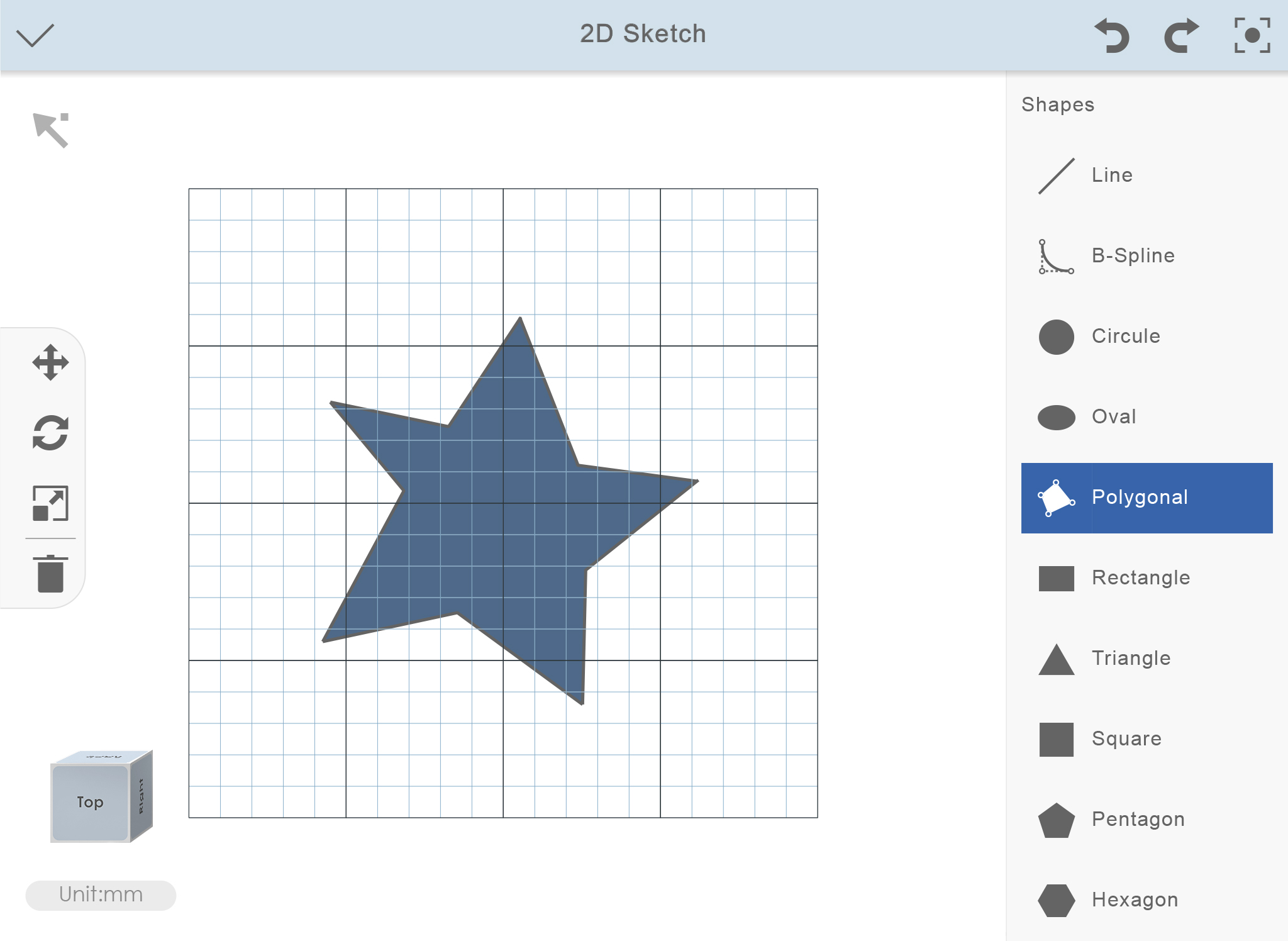
押し出し Extrude
閉じたスケッチアウトラインに深さを追加します。
回す Revolve
選択した軸を中心にスケッチアウトラインを回転します。
スイープ Sweep
選択したパスに沿ってスケッチアウトラインをスイープします。
ロフト Loft
スケッチアウトライン間に余分な図形を作成します。
フリーフォーム変換 Freeform
自由形式のモデルを作成または編集する。
整列 Pattern
線形パターン Linear Pattern
パスパターン Path Pattern
円形パターン Circular Pattern
モデルのポリゴン数を削減する Simplify
モデルの表面をスムーズにする Smooth
3D ペイント
3Dモデル上のグラフィティやポスト2Dステッカー。
色選択ボードㄒColor picker
3Dモデルの色を変更します。

